Xerox WORKCENTRE 5765, WORKCENTRE 5790, WORKCENTRE 5740, WORKCENTRE 5775, WORKCENTRE 5745 User Manual [de]
...Page 1
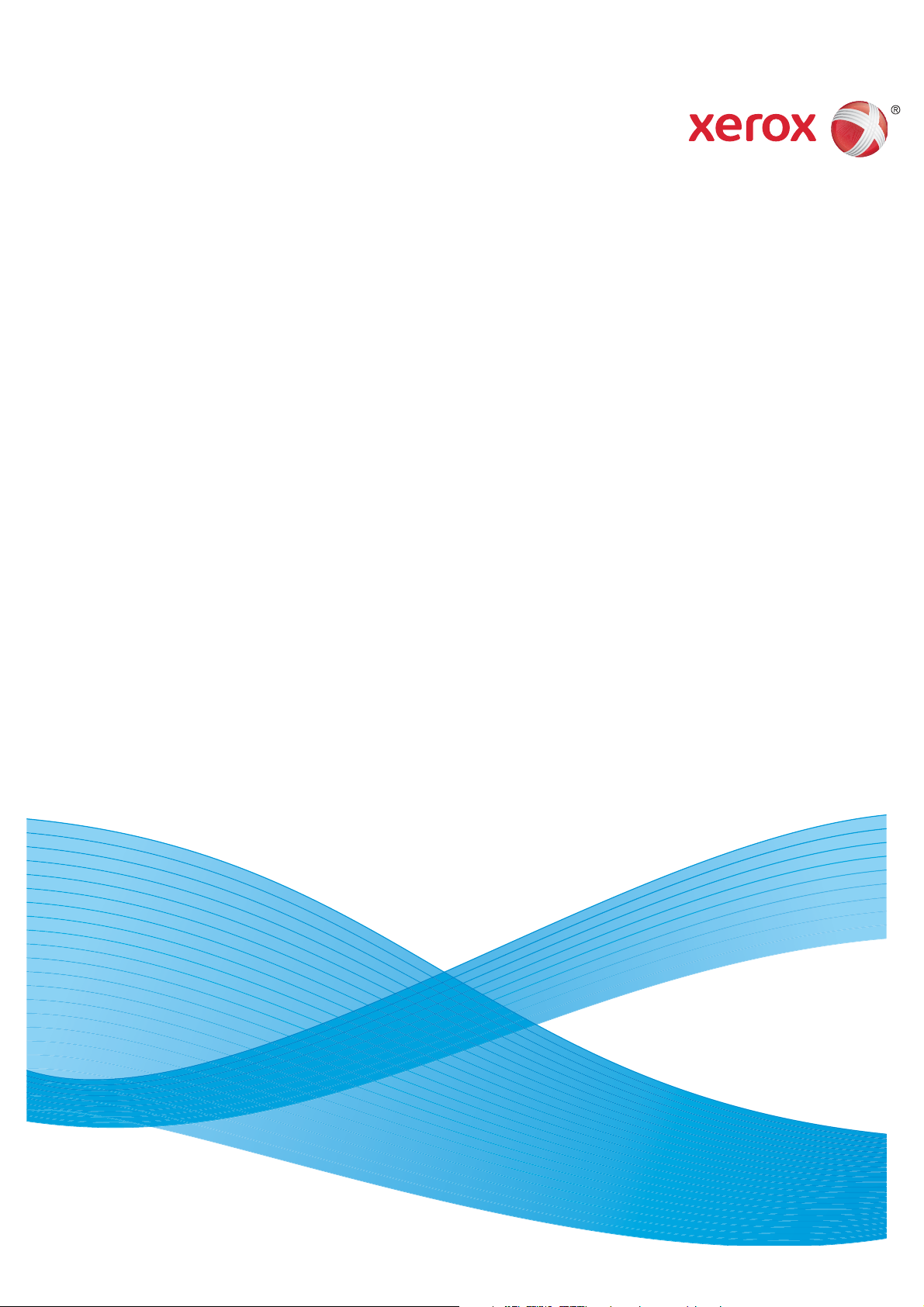
Version 2.0
Dezember 2010
Xerox® WorkCentre™
5735/5740/5745/5755/5765/5775/
5790
Erste Schritte
Page 2
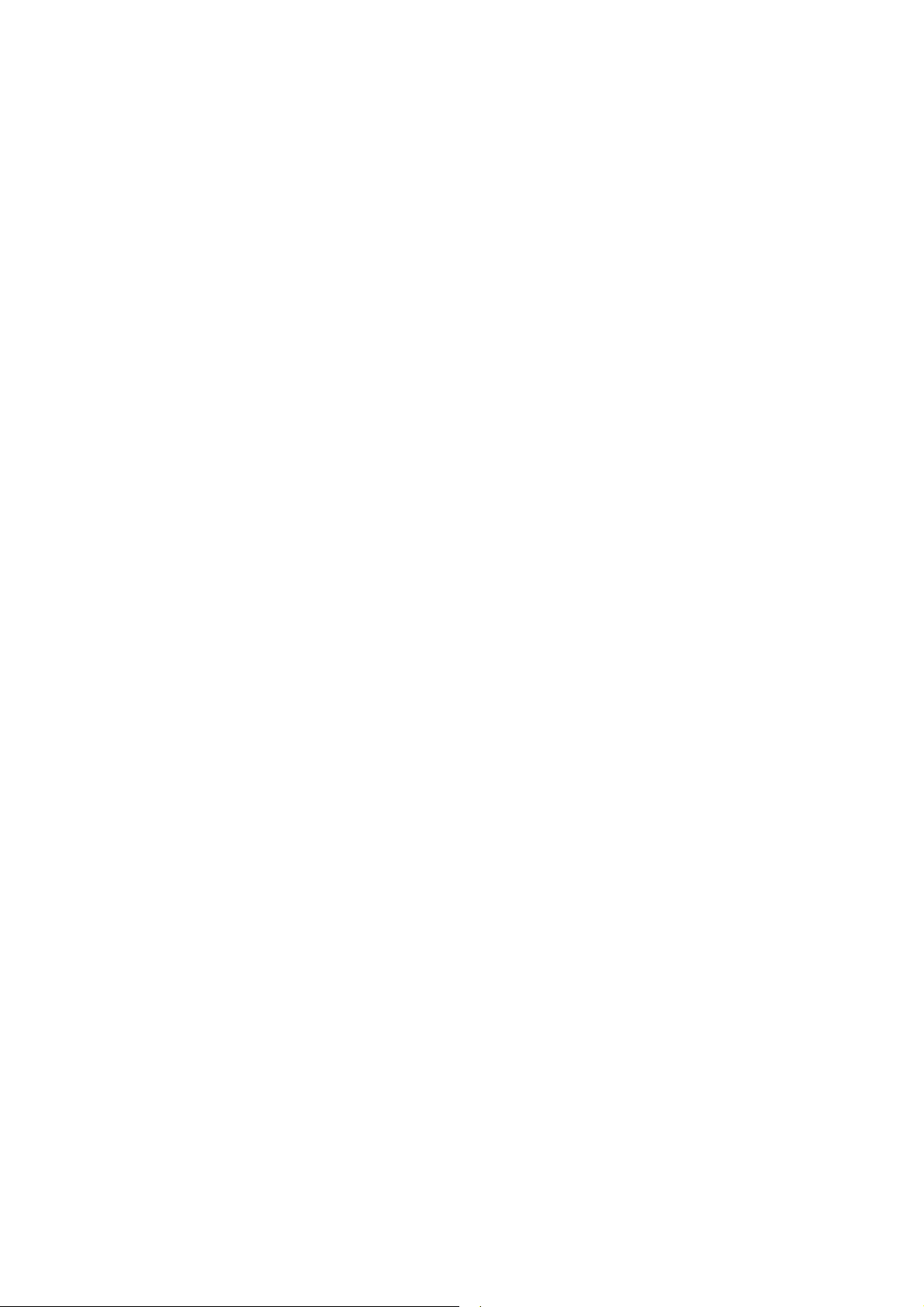
©2011 Xerox Corporation. Alle Rechte vorbehalten. Rechte für unveröffentlichte Werke vorbehalten unter den Urheberrechtsgesetzen
der
USA. Der Inhalt dieser Publikation darf ohne Genehmigung der Xerox Corporation in keinerlei Form reproduziert werden.
XEROX® und XEROX-Designelemente® sind Marken der Xerox Corporation in den USA und/oder anderen Ländern.
Dieses Handbuch wird regelmäßig überarbeitet. Änderungen, technische Ungenauigkeiten sowie orthografische und typografische
Korrekturen werden in der jeweils nachfolgenden Auflage berücksichtigt.
Dokumentversion 2.0: Dezember 2010
Page 3
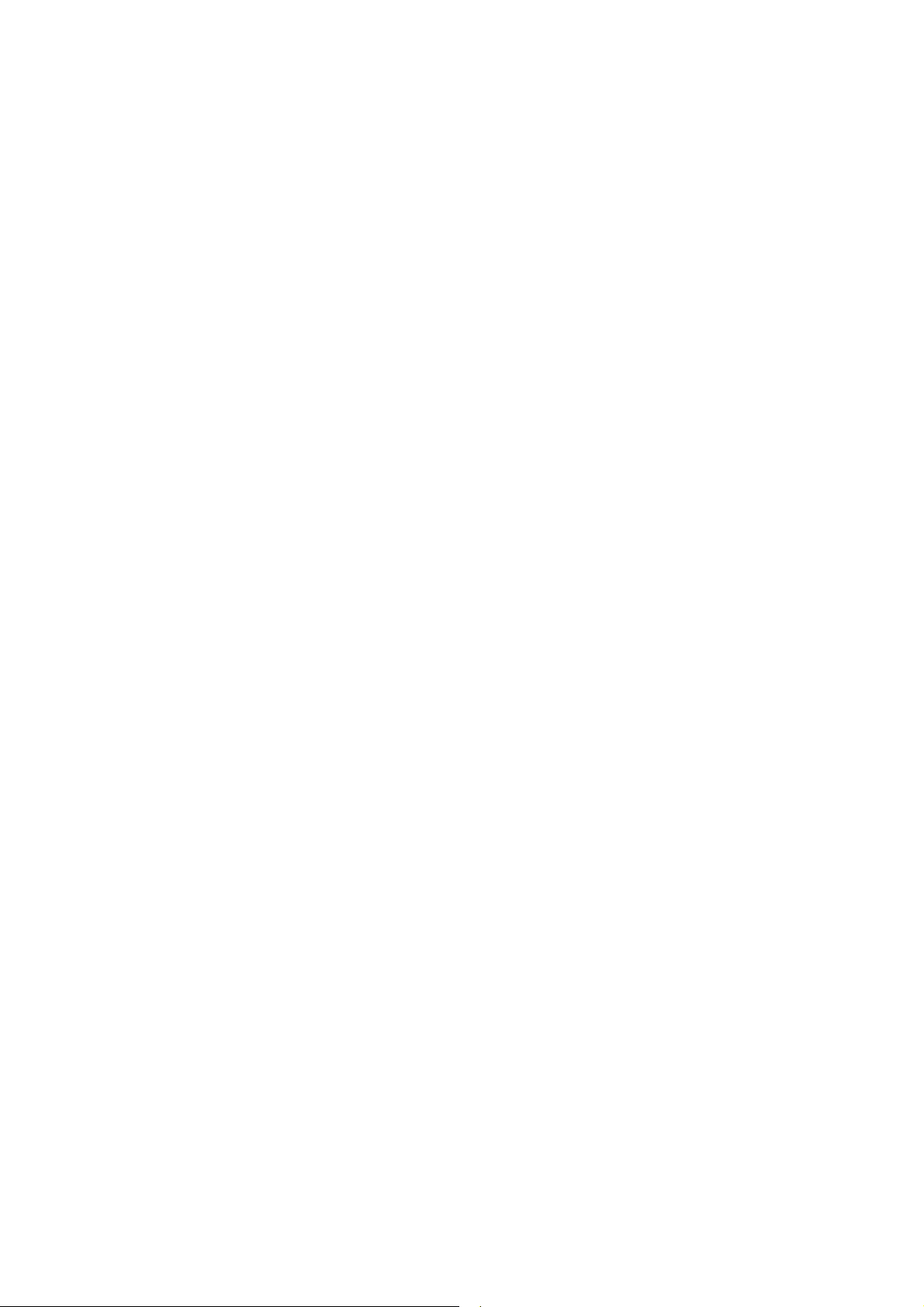
Inhaltsverzeichnis
Allgemeine Hinweise . . . . . . . . . . . . . . . . . . . . . . . . . . . . . . . . . . . . . . . . . . . . . . . . . . . . . . . . . . . . . . . . . . . . . .4
Support . . . . . . . . . . . . . . . . . . . . . . . . . . . . . . . . . . . . . . . . . . . . . . . . . . . . . . . . . . . . . . . . . . . . . . . . . . . . . .4
Geräteübersicht . . . . . . . . . . . . . . . . . . . . . . . . . . . . . . . . . . . . . . . . . . . . . . . . . . . . . . . . . . . . . . . . . . . . . . . . . .5
Betriebsarten und Optionen . . . . . . . . . . . . . . . . . . . . . . . . . . . . . . . . . . . . . . . . . . . . . . . . . . . . . . . . . . . . . . .6
Kopierer/Drucker . . . . . . . . . . . . . . . . . . . . . . . . . . . . . . . . . . . . . . . . . . . . . . . . . . . . . . . . . . . . . . . . . . . . . .6
Kopierer/Drucker/Scanner . . . . . . . . . . . . . . . . . . . . . . . . . . . . . . . . . . . . . . . . . . . . . . . . . . . . . . . . . . . . .8
Übersicht über das Steuerpult . . . . . . . . . . . . . . . . . . . . . . . . . . . . . . . . . . . . . . . . . . . . . . . . . . . . . . . . . . . 10
Ein- und Ausschalten des Geräts . . . . . . . . . . . . . . . . . . . . . . . . . . . . . . . . . . . . . . . . . . . . . . . . . . . . . . . . . 11
Einschalten . . . . . . . . . . . . . . . . . . . . . . . . . . . . . . . . . . . . . . . . . . . . . . . . . . . . . . . . . . . . . . . . . . . . . . . . . 11
Ausschalten . . . . . . . . . . . . . . . . . . . . . . . . . . . . . . . . . . . . . . . . . . . . . . . . . . . . . . . . . . . . . . . . . . . . . . . . 11
Energiesparmodus . . . . . . . . . . . . . . . . . . . . . . . . . . . . . . . . . . . . . . . . . . . . . . . . . . . . . . . . . . . . . . . . . . 12
Einlegen von Druckmaterial . . . . . . . . . . . . . . . . . . . . . . . . . . . . . . . . . . . . . . . . . . . . . . . . . . . . . . . . . . . . . 13
Einlegen von Vorlagen . . . . . . . . . . . . . . . . . . . . . . . . . . . . . . . . . . . . . . . . . . . . . . . . . . . . . . . . . . . . . . . . . . 14
Kopieren . . . . . . . . . . . . . . . . . . . . . . . . . . . . . . . . . . . . . . . . . . . . . . . . . . . . . . . . . . . . . . . . . . . . . . . . . . . . . . . 15
Drucken von Dokumenten . . . . . . . . . . . . . . . . . . . . . . . . . . . . . . . . . . . . . . . . . . . . . . . . . . . . . . . . . . . . . . . 16
Versenden von Faxnachrichten . . . . . . . . . . . . . . . . . . . . . . . . . . . . . . . . . . . . . . . . . . . . . . . . . . . . . . . . . . 17
Internet-Fax . . . . . . . . . . . . . . . . . . . . . . . . . . . . . . . . . . . . . . . . . . . . . . . . . . . . . . . . . . . . . . . . . . . . . . . . . . . . 19
PC-Fax . . . . . . . . . . . . . . . . . . . . . . . . . . . . . . . . . . . . . . . . . . . . . . . . . . . . . . . . . . . . . . . . . . . . . . . . . . . . . . . . . 20
Scannen . . . . . . . . . . . . . . . . . . . . . . . . . . . . . . . . . . . . . . . . . . . . . . . . . . . . . . . . . . . . . . . . . . . . . . . . . . . . . . . 21
E-Mail-Versand . . . . . . . . . . . . . . . . . . . . . . . . . . . . . . . . . . . . . . . . . . . . . . . . . . . . . . . . . . . . . . . . . . . . . . . . . 22
Speicheraufträge und Nachdruck . . . . . . . . . . . . . . . . . . . . . . . . . . . . . . . . . . . . . . . . . . . . . . . . . . . . . . . . 24
Nachdruck . . . . . . . . . . . . . . . . . . . . . . . . . . . . . . . . . . . . . . . . . . . . . . . . . . . . . . . . . . . . . . . . . . . . . . . . . . . . . 25
Anmelden/Abmelden . . . . . . . . . . . . . . . . . . . . . . . . . . . . . . . . . . . . . . . . . . . . . . . . . . . . . . . . . . . . . . . . . . . 26
Steigerung der Produktivität . . . . . . . . . . . . . . . . . . . . . . . . . . . . . . . . . . . . . . . . . . . . . . . . . . . . . . . . . . . . . 27
Wartung, Austauschmodule und Verbrauchsmaterialien . . . . . . . . . . . . . . . . . . . . . . . . . . . . . . . . . . . 28
Fehlerbeseitigung . . . . . . . . . . . . . . . . . . . . . . . . . . . . . . . . . . . . . . . . . . . . . . . . . . . . . . . . . . . . . . . . . . . . . . . 29
Hilfe . . . . . . . . . . . . . . . . . . . . . . . . . . . . . . . . . . . . . . . . . . . . . . . . . . . . . . . . . . . . . . . . . . . . . . . . . . . . . . . . . . . 31
Gerät . . . . . . . . . . . . . . . . . . . . . . . . . . . . . . . . . . . . . . . . . . . . . . . . . . . . . . . . . . . . . . . . . . . . . . . . . . . . . . . 31
Infoseiten . . . . . . . . . . . . . . . . . . . . . . . . . . . . . . . . . . . . . . . . . . . . . . . . . . . . . . . . . . . . . . . . . . . . . . . . . . 31
Fehler . . . . . . . . . . . . . . . . . . . . . . . . . . . . . . . . . . . . . . . . . . . . . . . . . . . . . . . . . . . . . . . . . . . . . . . . . . . . . . 31
Dokumentation . . . . . . . . . . . . . . . . . . . . . . . . . . . . . . . . . . . . . . . . . . . . . . . . . . . . . . . . . . . . . . . . . . . . . 31
Druckertreiber . . . . . . . . . . . . . . . . . . . . . . . . . . . . . . . . . . . . . . . . . . . . . . . . . . . . . . . . . . . . . . . . . . . . . . 32
Internet Services . . . . . . . . . . . . . . . . . . . . . . . . . . . . . . . . . . . . . . . . . . . . . . . . . . . . . . . . . . . . . . . . . . . . 32
Zusatzinformationen . . . . . . . . . . . . . . . . . . . . . . . . . . . . . . . . . . . . . . . . . . . . . . . . . . . . . . . . . . . . . . . . 32
WorkCentre™ 5735/5740/5745/5755/5765/5775/5790
Erste Schritte
3
Page 4
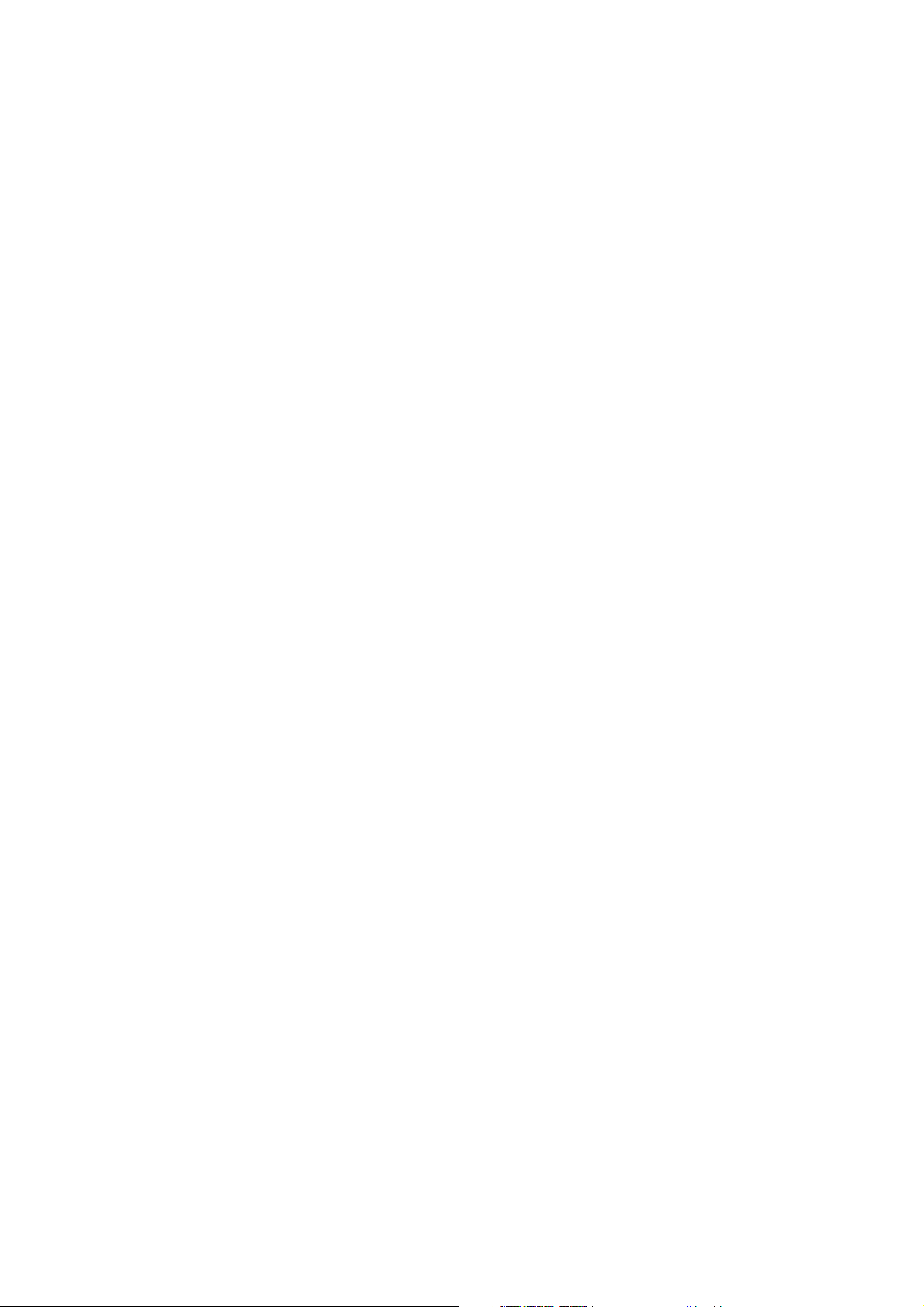
Allgemeine Hinweise
Allgemeine Hinweise
Neben der Möglichkeit zum Kopieren umfasst das Gerät je nach Modell und Konfiguration außerdem
Funktionen für den Faxversand und -empfang sowie zum Drucken und Scannen.
Die folgenden Konfigurationen sind verfügbar:
• Kopierer/Drucker: Multifunktionsgerät – Kopieren, Drucken, Faxversand und -empfang (optional),
E-Mail, Scannen (optional)
• Kopierer/Drucker/Scanner: Erweitertes Multifunktionsgerät – Kopieren, Drucken, Scannen, E-Mail,
Faxversand und -empfang (optional)
Beide Modelle sind in den folgenden Konfigurationen lieferbar: 35/40/45/55/65/75/90 Kopien bzw.
Druckseiten pro Minute. Bei Bedarf kann die aktuelle Konfiguration zur Erreichung einer höheren
Druckgeschwindigkeit nachgerüstet werden. Weitere Auskünfte erteilt der Xerox-Partner vor Ort.
Weitere Informationen zu den verfügbaren Modellen, Konfigurationen und separat erhältlichen
Optionen sind unter Geräteübersicht auf Seite 5 zu finden.
Die in diesem Handbuch beschriebenen Merkmale und Funktionen beziehen sich auf ein voll
konfiguriertes WorkCentre und sind möglicherweise nicht auf jedem Gerät verfügbar. Weitere
Informationen zu den optionalen Komponenten und zu anderen Gerätekonfigurationen erteilt der
Xerox-Partner vor Ort.
Support
Nützliche Informationen zur Geräteinstallation und -verwendung, Treiber sowie Onlinelösungen sind
auf der Xerox-Website verfügbar.
Die Mitarbeiter des Xerox Support Centre und der Xerox-Partner vor Ort helfen bei Fragen oder
Problemen gern weiter. Bei Kundendienstanrufen die Seriennummer des Geräts bereithalten.
Die Seriennummer kann hier eingetragen werden:
# ______________________________________________________________________________
Die Seriennummer ist an der Druckerinnenseite angegeben. Die vordere Abdeckung öffnen. Über dem
Tonermodul ist ein Schild mit der Seriennummer angebracht. Die Telefonnummer des Xerox Support
Centre bzw. des Xerox-Partners vor Ort wird bei der Geräteinstallation mitgeteilt. Sie kann der
Einfachheit halber hier eingetragen werden:
Telefonnummer des Xerox Support Centre/Xerox-Partners:
# ______________________________________________________________________________
4
WorkCentre™ 5735/5740/5745/5755/5765/5775/5790
Erste Schritte
Page 5
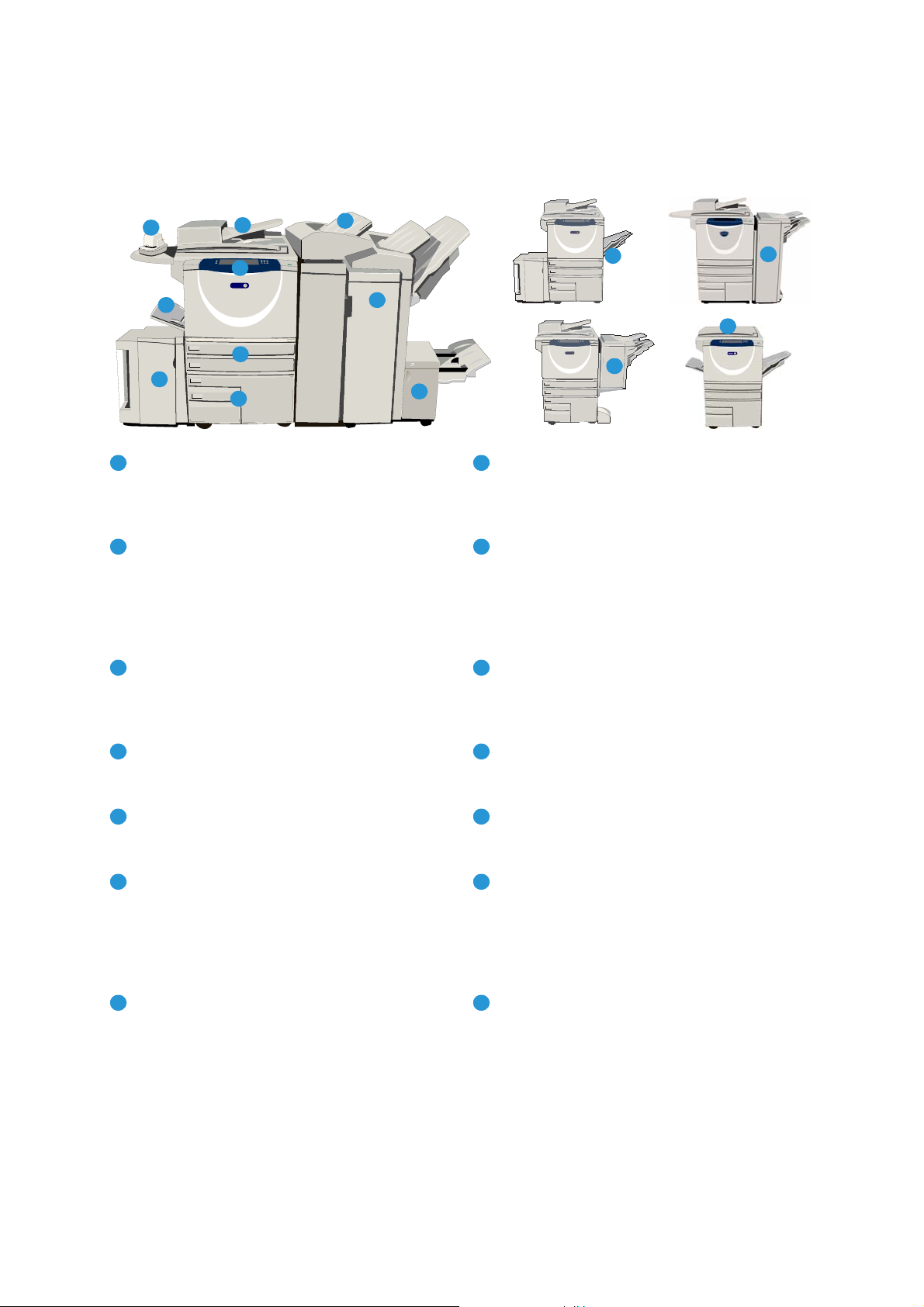
Geräteübersicht
13
14
1
2
3
4
5
6
8
7
9
10
xerox
11
xerox
12
18293104
11
5126
13
7
14
Steuerpult: Touchscreen und Ziffernblock. Großraumfinisher: Optionaler Finisher für
die sortierte, versetzte, gestapelte und/oder
geheftete Ausgabe; bei Bedarf mit Booklet
Maker, Falzmodul bzw. Locher aufrüstbar
Geräteübersicht
Vorlageneinzug und Vorlagenglas: Zum
Scannen einzelner und mehrseitiger Vorlagen.
Das Vorlagenglas eignet sich besonders zum
Booklet Maker und Falzmodul: Optionale
Geräte zum Falzen bzw. für die Broschürener-
stellung; Anschluss an den Großraumfinisher
Scannen einzelner, gebundener und leicht
beschädigter Vorlagen sowie von Vorlagen
mit benutzerdefiniertem Format.
Materialbehälter 1 und 2: Standard bei
allen Modellen. Die Behälter können für
Materialformate von A5 bis A3 (5,5 x 8,5 Zoll bis
Offline-Hefter: Optionales Gerät zum manuellen
Heften von bis zu 50 Blatt; spezielle Ablage
erforderlich.
11 x 17 Zoll) entsprechend eingestellt werden.
Materialbehälter 3 und 4: Großraumbehälter
(fest eingestellte Behälter) für Druckmaterial im
Format A4 oder 8,5 x 11 Zoll.
Versatzausgabefach: Für die sortierte/
unsortierte Ausgabe. Jeder Auftragssatz wird
zum vorangehenden versetzt ausgegeben.
Zusatzzufuhr: Für Sonderformate. Standard-Office-Finisher: Optionales Gerät für
die gestapelte, sortierte, geheftete und/oder
versetzte Ausgabe.
Materialbehälter 5: Optionaler Großraumbehälter (fest eingestellter Behälter) für Druckmaterial im Format A4 oder 8,5 x 11 Zoll mit LSZ; bei
Bedarf Aufrüstung für die Schmalseitenzufuhr
Office-Finisher: Optionales Gerät für die
gestapelte, sortierte, geheftete und/oder
versetzte Ausgabe; bei Bedarf mit Locher
aufrüstbar.
von Druckmaterial im Format A3, A4, 11 x 17 Zoll
oder 8,5 x 11 Zoll möglich.
Behälter 6 (Zuschießeinheit): Optionaler
Behälter zum Einsatz mit dem Großraumfinisher.
Er dient zum Zuschießen vorgedruckter Blätter in
Vorlagenglasabdeckung: Aufklappbare
Abdeckung des Vorlagenglases; ersetzt bei
manchen Konfigurationen den Vorlageneinzug.
Kopiensätze. In die Zuschießeinheit eingelegtes
Material durchläuft den Druckprozess nicht, d. h.,
auf Material in der Zuschießeinheit kann nicht
kopiert oder gedruckt werden.
WorkCentre™ 5735/5740/5745/5755/5765/5775/5790
5
Erste Schritte
Page 6
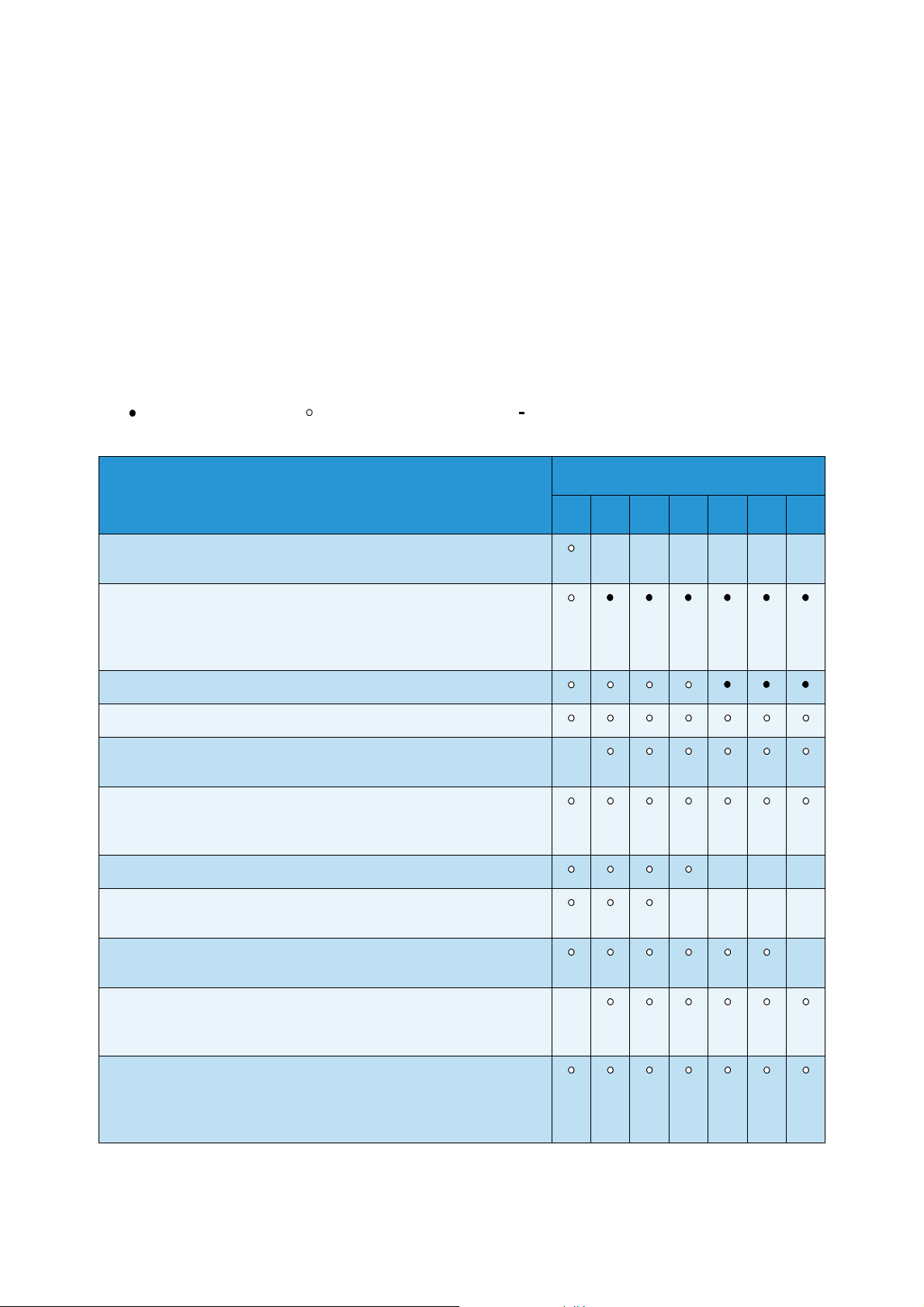
Betriebsarten und Optionen
Standard Optional Nicht verfügbar
Betriebsarten und Optionen
Auf dem Gerät stehen zahlreiche Betriebsarten und Optionen zur Verfügung. Einige Betriebsarten
werden standardmäßig angeboten und müssen lediglich aktiviert oder mit Drittanbieterhardware
konfiguriert werden. Optionale Funktionen und Kits sind ebenfalls verfügbar; sie können separat
erworben und installiert werden. Welche Optionen verfügbar sind, hängt vom WorkCentre-Modell ab.
Kopierer/Drucker
Legende:
WorkCentre
Beschreibung
35 40 45 55 65 75 90
Vorlagenglasabdeckung: aufklappbare Abdeckung des
Vorlagenglases; ersetzt den Vorlageneinzug
Vorlageneinzug: maximale Kapazität von 75 Seiten
(35er-Konfiguration)/100 Seiten (ein- oder beidseitig bedruckt);
unterstützt werden die Formate A5 bis A3 (5,5 x 8,5 Zoll bis
11 x 17 Zoll); ersetzt die Vorlagenglasabdeckung
Materialbehälter 3 und 4: Großraumbehälter
Materialbehälter 5: Großraumbehälter
Behälter 6 (Zuschießeinheit): optionale Zuschießeinheit;
Anschluss an den Großraumfinisher
Umschlagbehälter: kann bei Bedarf anstelle des Standardbehälters 2 installiert werden; Kapazität entspricht 55 Nr.-10Umschlägen (4,1 x 9,5 Zoll).
Versatzausgabefach: für die sortierte/unsortierte Ausgabe
Standard-Office-Finisher: für die gestapelte, sortierte, geheftete
und/oder versetzte Ausgabe
Office-Finisher: für die gestapelte, sortierte, geheftete und/oder
versetzte Ausgabe; bei Bedarf mit Locher aufrüstbar
- - - - - -
-
- - -
- - - -
-
Großraumfinisher: für die sortierte, versetzte, gestapelte und/oder
geheftete Ausgabe; bei Bedarf mit Booklet Maker, Falzmodul bzw.
Locher aufrüstbar
Locher: lieferbar für den Office-Finisher und den Großraumfinisher;
je nach Lochermodul Lochung mit 2 (Standard/Legal), 3 oder 4
(Standard/Schwedisch) Löchern; mehrere Lochermodule können
nicht gleichzeitig installiert werden.
6
WorkCentre™ 5735/5740/5745/5755/5765/5775/5790
Erste Schritte
-
Page 7
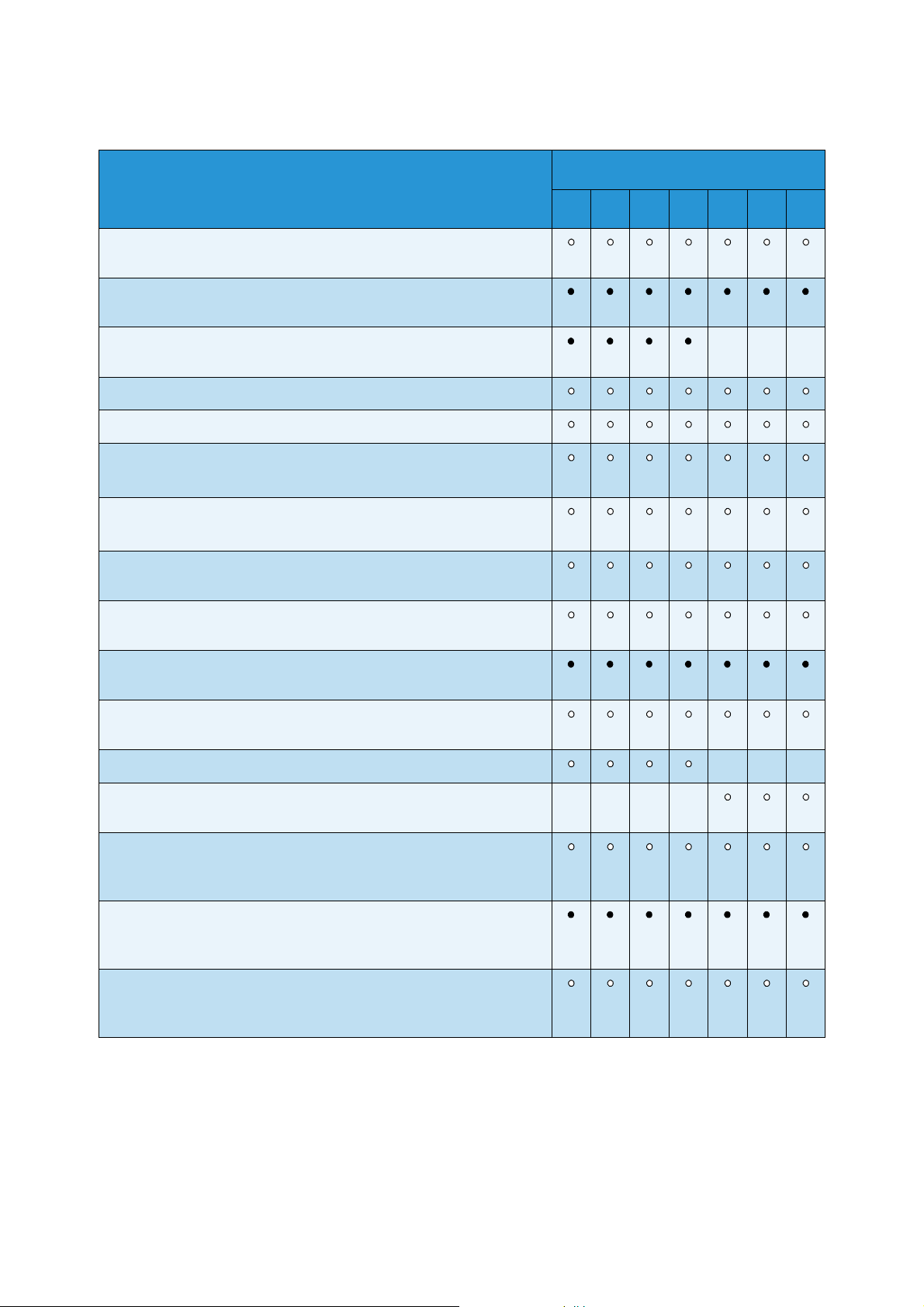
Beschreibung
Offline-Hefter: zum manuellen Heften; spezielle Ablage
erforderlich
Ablage des Offline-Hefters: wird bei Verwendung des OfflineHefters links am Gerät angebracht
Betriebsarten und Optionen
WorkCentre
35 40 45 55 65 75 90
Unterschrank: ggf. anstelle der Materialbehälter 3 und 4
angebrachter Staubehälter
Integriertes Fax: für den Faxbetrieb mit einer Leitung
Integriertes Fax (erweitert): für den Faxbetrieb mit zwei Leitungen
LAN-Faxa: für den Faxversand direkt vom PC mithilfe eines
geeigneten Druck-/Faxtreibers
Serverfaxb : für den Faxversand und -empfang am Gerät ohne
dedizierte Telefonleitung
Internet-Fax: für den Faxversand und -empfang über das Internet
oder ein Intranet
Scan-Kit: zur Verwendung der E-Mail- und Scanfunktionen
erforderlich; Schwarzweißscannen ist standardmäßig aktiviert.
Datenschutzmodul: bietet zusätzliche Sicherheitsfunktionen,
beispielsweise zur Festplattenüberschreibung
Xerox Secure Access: Kartenleser, mit dem der Zugriff auf das
Gerät eingeschränkt werden kann
Far bscanner: zum Scannen in Farbe (Werksinstallation)
- - -
- - -
Kit zur Farbscanaktivierung: PIN-Code zur Aktivierung der
Farb scan funk tion en
Netzwerkkostenzählung: zur Verfolgung der Nutzung
ausgewählter Betriebsarten für ein oder mehrere Geräte im
Netzwerk
Xerox-Standardkostenzählung: Kostenzählungstool zur
Nachverfolgung der Nutzung ausgewählter Betriebsarten durch
einzelne Benutzer
Fremdgeräteschnittstelle: ermöglicht den Anschluss eines
Drittanbietergeräts für die Zugriffssteuerung mit Karten- oder
Münzbetrieb
a. Integriertes Fax oder Faxserver eines Drittanbieters erforderlich
b. Faxserver eines Drittanbieters erforderlich
WorkCentre™ 5735/5740/5745/5755/5765/5775/5790
- - - -
7
Erste Schritte
Page 8
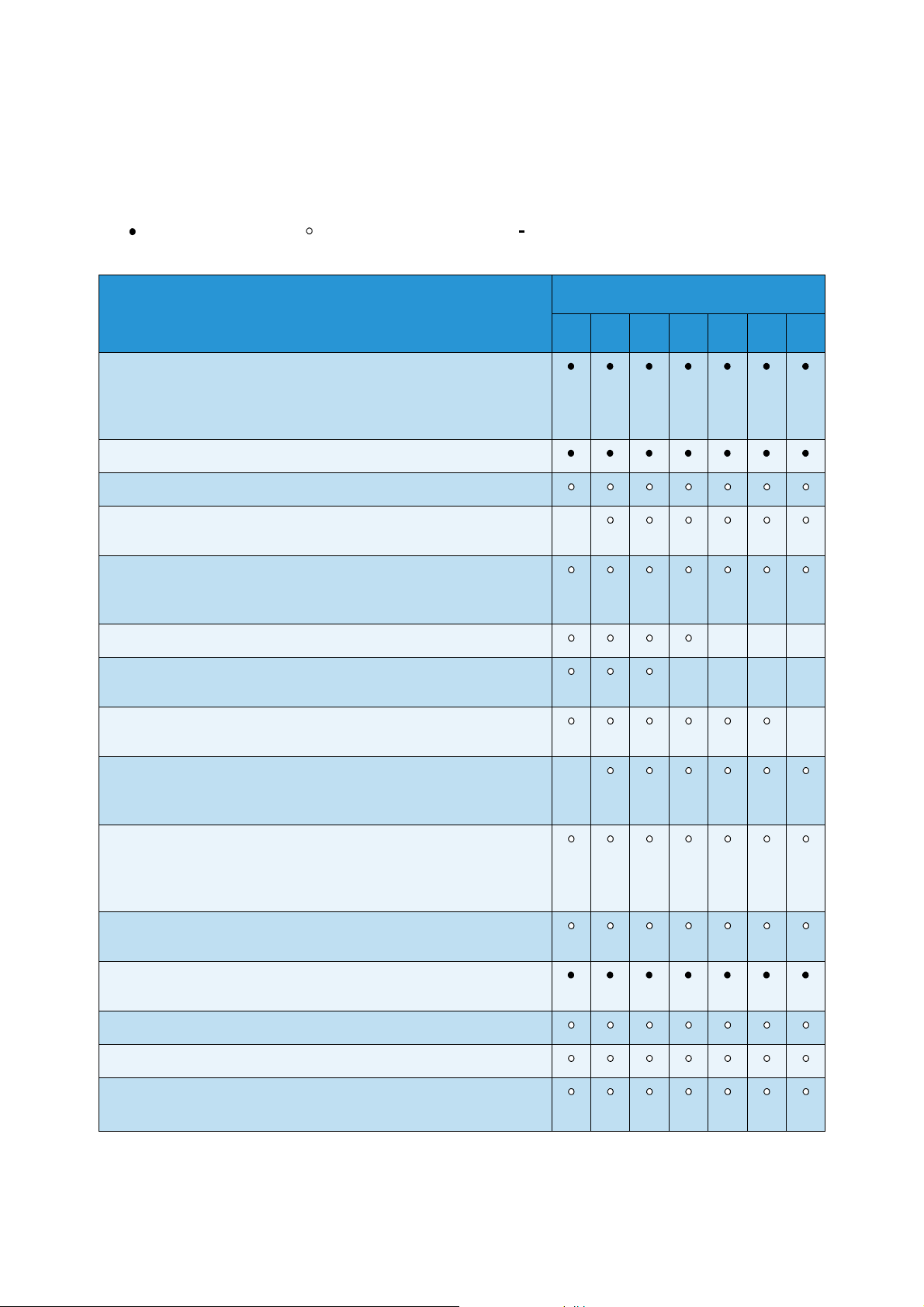
Betriebsarten und Optionen
Standard Optional Nicht verfügbar
Kopierer/Drucker/Scanner
Legende:
Beschreibung
Vorlageneinzug: maximale Kapazität von 75 Seiten
(35er-Konfiguration)/100 Seiten (ein- oder beidseitig bedruckt);
unterstützt werden die Formate A5 bis A3 (5,5 x 8,5 Zoll bis
11 x 17 Zoll); ersetzt die Vorlagenglasabdeckung
Materialbehälter 3 und 4: Großraumbehälter
Materialbehälter 5: Großraumbehälter
WorkCentre
35 40 45 55 65 75 90
Behälter 6 (Zuschießeinheit): optionale Zuschießeinheit;
Anschluss an den Großraumfinisher
Umschlagbehälter: kann bei Bedarf anstelle des Standardbehälters 2 installiert werden; Kapazität entspricht 55 Nr.-10Umschlägen (4,1 x 9,5 Zoll)
Versatzausgabefach: für die sortierte/unsortierte Ausgabe
Standard-Office-Finisher: für die gestapelte, sortierte, geheftete
und/oder versetzte Ausgabe
Office-Finisher: für die gestapelte, sortierte, geheftete und/oder
versetzte Ausgabe; bei Bedarf mit Locher aufrüstbar
Großraumfinisher: für die sortierte, versetzte, gestapelte und/oder
geheftete Ausgabe; bei Bedarf mit Booklet Maker, Falzmodul bzw.
Locher aufrüstbar
Locher: lieferbar für den Office-Finisher und den Großraumfinisher;
je nach Lochermodul Lochung mit 2 (Standard/Legal), 3 oder 4
(Standard/Schwedisch) Löchern; mehrere Lochermodule können
nicht gleichzeitig installiert werden.
Offline-Hefter: zum manuellen Heften; spezielle Ablage
erforderlich
-
- - -
- - - -
-
-
Ablage des Offline-Hefters: wird bei Verwendung des OfflineHefters links am Gerät angebracht
Integriertes Fax: für den Faxbetrieb mit einer Leitung
Integriertes Fax (erweitert): für den Faxbetrieb mit zwei Leitungen
LAN-Faxa: für den Faxversand direkt vom PC mithilfe eines
geeigneten Druck-/Faxtreibers
8
WorkCentre™ 5735/5740/5745/5755/5765/5775/5790
Erste Schritte
Page 9
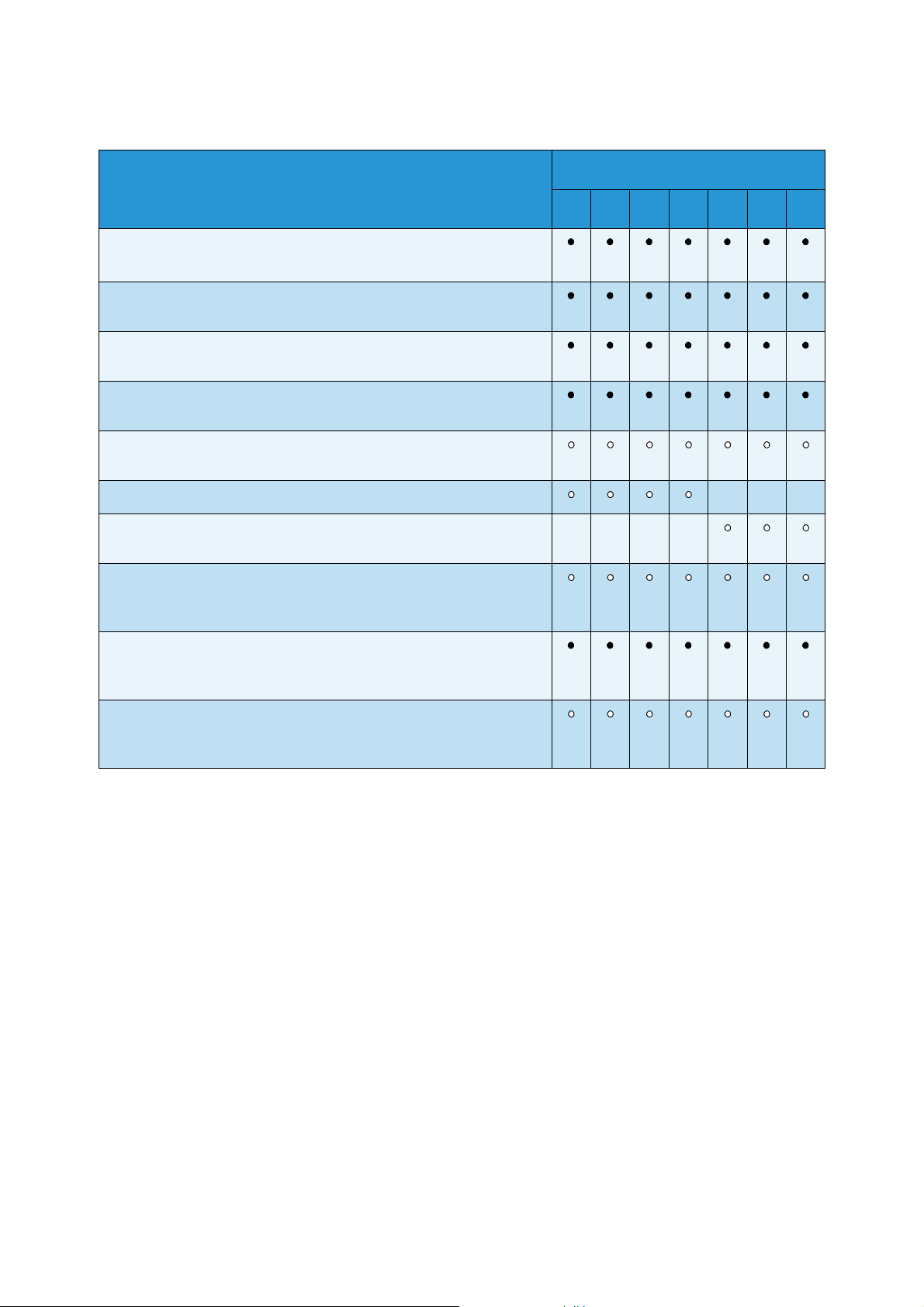
Beschreibung
Serverfaxb : für den Faxversand und -empfang am Gerät ohne
dedizierte Telefonleitung
Internet-Fax: für den Faxversand und -empfang über das Internet
oder ein Intranet
Scan-Kit: zur Verwendung der E-Mail- und Scanfunktionen
erforderlich; Schwarzweißscannen ist standardmäßig aktiviert.
Datenschutzmodul: bietet zusätzliche Sicherheitsfunktionen,
beispielsweise zur Festplattenüberschreibung
Xerox Secure Access: Kartenleser, mit dem der Zugriff auf das
Gerät eingeschränkt werden kann
Betriebsarten und Optionen
WorkCentre
35 40 45 55 65 75 90
Far bscanner: zum Scannen in Farbe (Werksinstallation)
Kit zur Farbscanaktivierung: PIN-Code zur Aktivierung der
Farb scan funk tion en
Netzwerkkostenzählung: zur Verfolgung der Nutzung
ausgewählter Betriebsarten für ein oder mehrere Geräte im
Netzwerk
Xerox-Standardkostenzählung: Kostenzählungstool zur
Nachverfolgung der Nutzung ausgewählter Betriebsarten durch
einzelne Benutzer
Fremdgeräteschnittstelle: ermöglicht den Anschluss eines
Drittanbietergeräts für die Zugriffssteuerung mit Karten- oder
Münzbetrieb
a. Integriertes Fax oder Faxserver eines Drittanbieters erforderlich
b. Faxserver eines Drittanbieters erforderlich
- - -
- - - -
WorkCentre™ 5735/5740/5745/5755/5765/5775/5790
Erste Schritte
9
Page 10
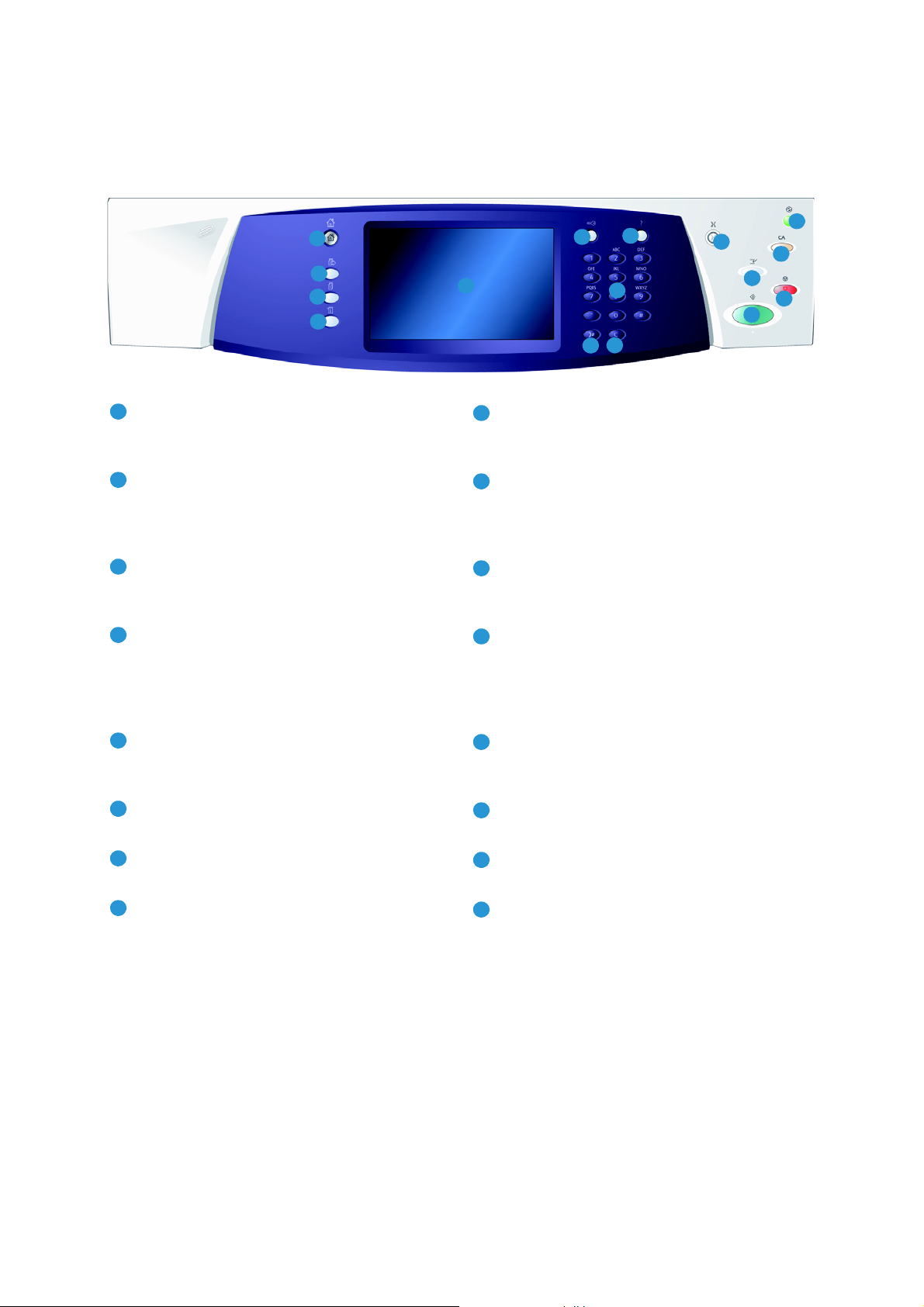
Übersicht über das Steuerpult
1
2
3
4
5
6
8
9
10
7
12
13
11
16
14
15
1
9
2103
11412513614715
8
16
Übersicht über das Steuerpult
Betriebsartentaste: Zugriff auf die verfügbaren
Betriebsarten
Funktionstaste: Wiedereinblenden der
Betriebsartenanzeige, die vor einem Wechsel zur
Auftrags- oder Systemstatusanzeige zuletzt
angezeigt wurde
Auftragsstatustaste: Anzeigen des Status
aktueller Aufträge sowie von ausführlichen
Informationen zu fertig gestellten Aufträgen
Systemstatustaste: Anzeigen von Systemstatus,
Zählerständen, Stand der Verbrauchsmaterialien
und Austauschmodule; Drucken der Benutzerdokumentation und von Berichten; Aufrufen
des Verwaltungsmenüs
Touchscreen: Auswählen von Einstellungen;
Anzeige von Informationen zur Störungsbeseitigung und allgemeinen Geräteinformationen
An-/Abmeldetaste: Eingeben der Anmeldeinformationen; Abmelden
Ziffernblock: Eingeben alphanumerischer
Zeichen
Unterbrechungstaste: Anhalten des aktuellen
Druckauftrags zur Verarbeitung eines eiligen
Kopierauftrags
Starttaste: Starten von Aufträgen
AC-Taste (Alles löschen): Löschen der Eingabe;
zum Wiederherstellen der Standardeinstellungen
zweimal drücken.
Stopptaste: Anhalten des aktuellen Auftrags
Energiespartaste: Aktivieren des Energiespar-
betriebs; schneller Neustart; Ausschalten des
Geräts
Sprachwahltaste: Ändern der Displaysprache
Wählpause: Einfügen einer Pause beim Wählen
von Faxnummern
Hilfe: Anzeigen von Hilfemeldungen zu den
Gerätefunktionen
10
WorkCentre™ 5735/5740/5745/5755/5765/5775/5790
Erste Schritte
C-Taste (Löschen): Löschen der letzten
Ziffernblockeingabe
Page 11

Ein- und Ausschalten des Geräts
Ein- und Ausschalten des Geräts
Einschalten
1. Sicherstellen, dass das Gerät an eine geeignete
Stromquelle angeschlossen ist. Das Netzkabel muss
fest auf der Geräterückseite eingesteckt sein.
2. Betriebsschalter drücken. Der Einschaltvorgang
(Hochfahren aller installierten Optionen) dauert
weniger als 3 Minuten.
Ausschalten
1. Betriebsschalter drücken. Die Ausschaltoptionen werden angezeigt:
• Energiesparmodus: In Abhängigkeit von der
Gerätekonfiguration erfolgt sofort der Wechsel in
den Energiesparbetrieb.
• Schneller Neustart: Nach Bestätigung erfolgt ein
Neustart des Geräts. Alle Kopieraufträge in der
Auftragsliste werden gelöscht, Druckaufträge
werden wiederhergestellt.
• Ausschalten: Nach Bestätigung wird das Gerät
heruntergefahren.
• Abbrechen: Abschaltoptionen werden ausgeblendet, und das Gerät ist wieder betriebsbereit.
2. Ausschalten auswählen. Auf dem Touchscreen erscheint eine Warnung mit dem Hinweis, dass
beim Ausschalten des Geräts Daten verloren gehen können.
Hinweis: Bei Bestätigung der Auswahl werden alle Aufträge in der Warteschlange gelöscht.
3. Bestätigen antippen, um das Gerät auszuschalten.
Das Gerät wird heruntergefahren. Dieser Vorgang dauert ca. 45 Sekunden.
WorkCentre™ 5735/5740/5745/5755/5765/5775/5790
Erste Schritte
11
Page 12

Ein- und Ausschalten des Geräts
Energiesparmodus
Das Gerät ist mit einer Energiesparfunktion ausgestattet, die automatisch in Kraft tritt, wenn eine
bestimmte Zeit lang keine Aktivität stattfindet. Die Optionen für den Energiesparmodus werden vom
Systemadministrator eingerichtet. Durch Drücken der Energiespartaste auf dem Steuerpult werden die
Ausschaltoptionen angezeigt. Zum Aktivieren des Energiesparmodus folgendermaßen vorgehen:
1. Auf dem Steuerpult die Energiespartaste drücken.
Die Abschaltoptionen werden angezeigt.
2. Energiesparmodus auswählen. Es erfolgt sofort ein
Wechsel in den reduzierten Betrieb.
Wurde der Ruhezustand konfiguriert, erfolgt nach
dem festgelegten Zeitraum die Umschaltung in
diesen Modus.
Die Energiespartaste leuchtet, wenn das Gerät im
Energiesparbetrieb ist. Sie leuchtet konstant, wenn der
reduzierte Betrieb aktiviert ist. Blinkt die Taste, befindet sich das Gerät im Ruhezustand.
3. Zur Aktivierung des Geräts aus dem reduzierten Betrieb bzw. Ruhezustand eine Schaltfläche auf
dem Touchscreen antippen oder eine Taste auf dem Steuerpult drücken. Die Aktivierung aus dem
Ruhezustand nimmt mehr Zeit in Anspruch.
Informationen zum Einrichten der Energiesparoptionen siehe System Administrator Guide
(Systemhandbuch).
12
WorkCentre™ 5735/5740/5745/5755/5765/5775/5790
Erste Schritte
Page 13

Einlegen von Druckmaterial
Einlegen von Druckmaterial
1. Gewünschten Behälter öffnen.
•Die Behälter 1 und 2 können für alle Materialformate von A5 bis A3 (5,5 x 8,5 Zoll bis
11 x 17 Zoll) frei eingestellt werden.
•Die Behälter 3 und 4 fassen ausschließlich Druckmaterial im Format A4 bzw. 8,5 x 11 Zoll in
LSZ-Ausrichtung (fest eingestellte Behälter).
• Behälter 5 ist ein optionaler Großraumbehälter. In der Standardausführung umfasst
dieses Zufuhrmodul einen Behälter, der auf A4/8,5 x 11 Zoll LSZ eingestellt ist. Für die
Schmalseitenzufuhr von Druckmaterial im Format A3/11 x 17 Zoll bzw. A4/8,5 x 11 Zoll kann
der Behälter entsprechend nachgerüstet werden.
•Die Zusatzzufuhr akzeptiert die meisten gängigen Druckmaterialien im Format A6 bis A3
(4,25 x 5,5 Zoll und 11 x 17 Zoll) in SSZ-Ausrichtung.
Hinweis: LSZ = Längsseitenzufuhr; SSZ = Schmalseitenzufuhr
2. Druckmaterial einlegen. Die maximale Füllhöhe nicht überschreiten.
Bei Verwendung von Behälter 1 oder 2 sicherstellen,
dass die Materialführungen dem Format entsprechend
eingestellt sind (sie müssen leicht am Materialstapel
anliegen). Zum Ändern der Materialführungseinstellung auf die Verriegelung drücken.
Bei Verwendung der Zusatzzufuhr das Material so
einlegen, dass es an der Behältervorderseite anliegt.
Die hintere Materialführung muss die Stapelkanten
leicht berühren.
Zum Einlegen von Druckmaterial in den Behälter 5 zunächst die Behälterabdeckung öffnen
(Knopfdrücken). Warten, bis der Aufzug ganz heruntergefahren ist. Am Touchscreen wird
angezeigt, welches Druckmaterial eingelegt werden muss. Druckmaterial einlegen. Das Material
muss an der rechten Behälterwand anliegen.
3. Behälter bzw. Behälterabdeckung schließen. Die Zusatzzufuhr wird nicht geschlossen.
4. Falls die Anzeige Druckmaterialeinstellung auf dem Touchscreen erscheint, Format, Art und Farbe
des eingelegten Druckmaterials auswählen. Anschließend Bestätigen antippen.
Handelt es sich um einen fest eingestellten Behälter, Druckmaterial entsprechend der Angabe
auf dem Touchscreen (Format und Art) einlegen. Die Anzeige Druckmaterialeinstellung
erscheint nicht.
WorkCentre™ 5735/5740/5745/5755/5765/5775/5790
Erste Schritte
13
Page 14

Einlegen von Vorlagen
1
2
3
6
A4
5.5"
A5
A4
1
2
3
6
A4
A
B
Einlegen von Vorlagen
Vorlagen können über den Vorlageneinzug oder das
Vorlagenglas eingelesen werden.
1. Vorlagen mit der Vorderseite nach oben in das
Eingabefach des Vorlageneinzugs einlegen.
Vorlagenführungen so einstellen, dass sie die
Materialkanten leicht berühren.
Alternativ:
2. Vorlageneinzug anheben. Vorlage mit der Vorderseite
nach unten auf das Vorlagenglas legen und mithilfe
des Pfeils oben rechts ausrichten. Vorlageneinzug
schließen.
Hinweis: Auch bei Anforderung mehrerer Exemplare
werden Vorlagen nur einmal eingelesen.
Spezifikationen und technische Daten zum WorkCentre™
5735/5740/5745/5755/5765/5775/5790 sind unter
www.xerox.com zu finden.
14
WorkCentre™ 5735/5740/5745/5755/5765/5775/5790
Erste Schritte
Page 15

Kopieren
1. Vorlagen mit der Vorderseite nach oben in das Eingabefach des Vorlageneinzugs einlegen.
Vorlagenführungen so einstellen, dass sie die Materialkanten leicht berühren.
Alternativ:
Vorlageneinzug anheben. Vorlage mit der Vorderseite nach unten auf das Vorlagenglas legen und
mithilfe des Pfeils oben rechts ausrichten. Vorlageneinzug schließen.
2. AC-Taste (Alles Löschen) einmal drücken, um ggf. vorherige Einstellungen zu löschen.
3. Betriebsartentaste drücken und Kopieren auswählen.
Die Kopierfunktionen werden angezeigt.
4. Die gewünschten Funktionen auf dem Touchscreen auswählen:
Kopieren
Verkleinern/Vergrößern: Zum Festlegen eines Größenänderungswerts zwischen 25
und 400 %.
Materialzufuhr: Zum Angeben des Zufuhrbehälters und des Ausgabeformats.
Seitenaufdruck: Zum Aktivieren der ein- oder der beidseitigen Ausgabe.
Ausgabe: Zum Aktivieren der Sortier-, Heft- und/oder Falzoptionen (sofern ein
entsprechendes Endverarbeitungsgerät angeschlossen ist).
5. Gewünschte Auflage über den Ziffernblock eingeben. Dann die Starttaste drücken, um die
Vorlagen einzulesen.
6. Nach Abschluss des Scanvorgangs die Vorlagen aus dem Vorlageneinzug bzw. vom Vorlagenglas
nehmen.
Hinweis: Der Kopierauftrag wird in die Warteschlange gestellt und dann ausgegeben.
7. Auftragsstatustaste drücken, um alle Warteschlangen aufzurufen und den Status des Auftrags
zu prüfen.
Verbleibt der Auftrag in der Warteschlange, sind weitere Ressourcen dafür erforderlich.
Zum Anzeigen der benötigten Ressourcen den Auftrag und dann Auftragsdaten auswählen.
Der Auftrag wird ausgegeben, sobald die benötigten Ressourcen verfügbar sind.
WorkCentre™ 5735/5740/5745/5755/5765/5775/5790
Erste Schritte
15
Page 16

Drucken von Dokumenten
Drucken von Dokumenten
1. Sicherstellen, dass auf dem PC der richtige Xerox-Druckertreiber installiert wurde. Näheres zum
Installieren von Druckertreibern siehe System Administrator Guide (Systemhandbuch).
2. Das zu druckende Dokument öffnen. In der Anwendung auf Datei > Drucken klicken und den
Xerox-Drucker aus der Liste der angezeigten Geräte auswählen.
3. Zum Ändern der Standarddruckeinstellungen auf Eigenschaften klicken.
Der Druckertreiber umfasst mehrere Registerkarten,
auf denen die Optionen und Eigenschaften
angeordnet sind.
• Registerkarte Material/Ausgabe: Auswahl von
Druckmaterial, -format und -farbe sowie der
Ausgabeoptionen (z. B. Seitenaufdruck).
• Registerkarte Sonderseiten: Hinzufügen
von Deck- und Leerblättern sowie wie von
Sonderseiten.
• Registerkarte Bildqualität: Einstellung der
Bildoptionen.
• Registerkarte Layout/Aufdrucke: Optionen für
das Hinzufügen von Aufdrucken, zum Ändern der
Schriftbildausrichtung (Quer- oder Hochformat)
sowie zum Aktivieren der Broschürenerstellung und von Mehrfachbildern.
• Registerkarte Erweitert: Schriftart-, Dokument- und Druckoptionen.
Die für den Druckauftrag gewünschten Optionen auswählen und dann auf OK klicken, um das
Dokument auszugeben.
4. Der Auftrag wird an das Gerät übermittelt und in die Liste der aktiven Aufträge eingereiht.
Zum Anzeigen der Liste die Auftragsstatustaste auf dem Steuerpult drücken.
Hat ein Auftrag in der Liste den Status “Angehalten”, so sind zum Drucken zusätzliche Ressourcen,
eine Benutzeranmeldung oder ein Kennwort erforderlich. Zum Anzeigen der benötigten
Ressourcen den Auftrag und dann Benötigte Ressourcen auswählen. Der Auftrag wird
ausgegeben, sobald die benötigten Ressourcen verfügbar sind. Ist eine Benutzeranmeldung oder
ein Kennwort erforderlich, Anmeldung am Gerät vornehmen oder Freigeben wählen und das
Kennwort eingeben.
16
WorkCentre™ 5735/5740/5745/5755/5765/5775/5790
Erste Schritte
Page 17

Versenden von Faxnachrichten
Versenden von Faxnachrichten
1. Vorlagen mit der Vorderseite nach oben in das Eingabefach des Vorlageneinzugs einlegen.
Vorlagenführungen so einstellen, dass sie die Vorlagenkanten leicht berühren.
Alternativ:
Vorlageneinzug anheben. Vorlage mit der Vorderseite nach unten auf das Vorlagenglas legen
und mithilfe des Pfeils oben rechts ausrichten. Vorlageneinzug schließen.
2. AC-Taste (Alles Löschen) einmal drücken, um ggf. vorherige Einstellungen zu löschen.
3. Betriebsartentaste drücken und Fax auswählen. Die
Faxfunktionen werden angezeigt.
4. Zur Eingabe der Faxnummer gibt es verschiedene
Möglichkeiten:
• Manuelle Wahl über den Ziffernblock: Das Feld
“Nummer eingeben und 'Hinzufügen' antippen”
auf dem Touchscreen auswählen und die
Nummer über den Ziffernblock eingeben.
• Manuelle Wahl mit Telefon: Wenn ein Telefongerät an den Drucker angeschlossen ist, die
Taste für die manuelle Wahl drücken und die Nummer über den Ziffernblock oder die Tasten
am Telefon eingeben.
• Kurzwahl: Das Feld “Nummer eingeben und 'Hinzufügen' antippen” auswählen und die
dreistellige Kurzwahlnummer eingeben. Anschließend die Option Kurzwahl auswählen.
• Adressbuch: Adressbuch antippen, um das Faxadressbuch aufzurufen. Einen Eintrag aus dem
Adressbuch auswählen, der der Empfängerliste hinzugefügt werden soll. Bei Bedarf weitere
Empfänger auswählen und dann Schließen antippen, um die vorherige Anzeige erneut
einzublenden.
5. Zum Hinzufügen der Nummer zur Empfängerliste Hinzufügen antippen. Weitere Nummern nach
Bedarf hinzufügen. Das Fax wird an alle Empfänger in der Liste gesendet.
6. Die gewünschten Funktionen für den Faxauftrag auf dem Touchscreen auswählen:
Wählzeichen: Alphanumerische Zeichen, denen eine Faxfunktion zugeordnet ist. Sie werden mit
der Faxnummer eingegeben.
Deckblatt: Kann dem Faxauftrag bei Bedarf hinzugefügt werden.
Seitenaufdruck: Hier angeben, ob die Vorlage ein- oder beidseitig bedruckt ist.
Vorlagenart: Hier angeben, ob die Vorlage überwiegend Text, Text und Fotos, überwiegend
Fotos oder Rasterbilder enthält.
Auflösung: Bei Bedarf können die Auflösungseinstellungen angepasst werden.
7. Starttaste drücken, um die Vorlagen einzulesen und den Faxauftrag zu verarbeiten. Nach
Abschluss des Scanvorgangs die Vorlagen aus dem Vorlageneinzug bzw. vom Vorlagenglas
nehmen.
Hinweis: Der Faxau ftrag wird in die Auftragsliste gestellt und dann gesendet.
8. Auftragsstatustaste drücken, um alle Warteschlangen aufzurufen und den Status des Auftrags
zu prüfen.
WorkCentre™ 5735/5740/5745/5755/5765/5775/5790
Erste Schritte
17
Page 18

Serverfax
Serverfax
1. Vorlagen mit der Vorderseite nach oben in das Eingabefach des Vorlageneinzugs einlegen.
Vorlagenführungen so einstellen, dass sie die Vorlagenkanten leicht berühren.
Alternativ:
Vorlageneinzug anheben. Vorlage mit der Vorderseite nach unten auf das Vorlagenglas legen
und mithilfe des Pfeils oben rechts ausrichten. Vorlageneinzug schließen.
2. AC-Taste (Alles Löschen) einmal drücken, um ggf. vorherige Einstellungen zu löschen.
3. Betriebsartentaste drücken und Serverfax auswählen.
Die Serverfaxfunktionen werden angezeigt.
4. Zur Eingabe der Faxnummer gibt es verschiedene
Möglichkeiten:
• Manuelle Wahl über den Ziffernblock: Das Feld
“Nummer eingeben und 'Hinzufügen' antippen”
auf dem Touchscreen auswählen und die
Nummer über den Ziffernblock eingeben.
• Faxverzeichnis: Fax verzeichnis antippen, um einen Eintrag aus dem Faxverzeichnis
auszuwählen und der Empfängerliste hinzuzufügen.
5. Hinzufügen wählen.
6. Die gewünschten Funktionen für den Faxauftrag auf dem Touchscreen auswählen:
Wählzeichen: Alphanumerische Zeichen, denen eine Faxfunktion zugeordnet ist. Sie werden mit
der Faxnummer eingegeben.
Seitenaufdruck: Hier angeben, ob die Vorlage ein- oder beidseitig bedruckt ist.
Vorlagenart: Hier angeben, ob die Vorlage überwiegend Text, Text und Fotos oder überwiegend
Fotos enthält.
Auflösung: Bei Bedarf können die Auflösungseinstellungen angepasst werden.
7. Die Starttaste drücken, um die Vorlagen einzulesen und die Verarbeitung des Serverfaxauftrags zu
starten. Nach Abschluss des Scanvorgangs die Vorlagen aus dem Vorlageneinzug bzw. vom
Vorlagenglas nehmen.
Hinweis: Der Serverfaxauftrag wird in die Auftragsliste gestellt und dann gesendet.
8. Auftragsstatustaste drücken, um alle Warteschlangen aufzurufen und den Status des Auftrags
zu prüfen.
18
WorkCentre™ 5735/5740/5745/5755/5765/5775/5790
Erste Schritte
Page 19

Internet-Fax
Internet-Fax
1. Vorlagen mit der Vorderseite nach oben in das Eingabefach des Vorlageneinzugs einlegen.
Vorlagenführungen so einstellen, dass sie die Vorlagenkanten leicht berühren.
Alternativ:
Vorlageneinzug anheben. Vorlage mit der Vorderseite nach unten auf das Vorlagenglas legen und
mithilfe des Pfeils oben rechts ausrichten. Vorlageneinzug schließen.
2. AC-Taste (Alles Löschen) einmal drücken, um ggf. vorherige Einstellungen zu löschen.
3. Betriebsartentaste drücken und Internet-Fax
auswählen. Die Internet-Faxfunktionen werden
angezeigt.
4. Neue Empfänger auswählen.
5. Im Dropdownmenü links vom Eingabefeld den
Empfängertyp An oder Cc auswählen.
6. Über die Tastatur die E-Mail-Adresse eingeben.
• Es können bis zu 128 alphanumerische Zeichen
eingegeben werden.
• Einzelne Zeichen können mit der Rücktaste gelöscht werden. Zum Löschen der gesamten
Eingabe X antippen.
• Tastaturen in anderen Sprachen können über die Schaltfläche Ta st aturen aufgerufen werden.
Hinzufügen auswählen, um die E-Mail-Adresse in die Empfängerliste aufzunehmen. Auf diese
Weise alle gewünschten Empfänger angeben. Anschließend Schließen antippen. Alle Empfänger
werden in der Empfängerliste angezeigt.
Wurde ein Adressbuch eingerichtet, den Namen des Empfängers eingeben und Suchen antippen.
Die gefundenen Empfänger werden in einer Liste angezeigt. Die gewünschte E-Mail-Adresse
markieren und im Dropdownmenü Hinzufügen (An) oder Hinzufügen (Cc) auswählen. Die E-MailAdresse wird in der Empfängerliste angezeigt. Auf diese Weise können der Empfängerliste weitere
Empfänger hinzugefügt werden. Zum Beenden Schließen wählen.
7. Ggf. die Felder Nachricht, Antwort an, Von und Betreff ausfüllen.
8. Die gewünschten Funktionen für den Faxauftrag auf dem Touchscreen auswählen:
Ausgabefarbe: Die Vorlagenfarbe kann übernommen oder in Schwarzweiß/Farbe bzw.
Graustufen umgewandelt werden.
Hinweis: Diese Funktion ist nicht auf allen Geräten verfügbar.
Seitenaufdruck: Hier angeben, ob die Vorlage ein- oder beidseitig bedruckt ist.
Vorlagenart: Hier angeben, ob die Vorlage überwiegend Text, Text und Fotos oder überwiegend
Fotos enthält.
9. Die Starttaste drücken, um die Vorlagen einzulesen und die Verarbeitung des Internet-
Faxauftrags zu starten. Nach Abschluss des Scanvorgangs die Vorlagen aus dem Vorlageneinzug
bzw. vom Vorlagenglas nehmen.
Hinweis: Der Internet-Faxauftrag wird in die Auftragsliste gestellt und dann gesendet.
10. Auftragsstatustaste drücken, die Liste der Aufträge aufzurufen und den Status des Auftrags zu
prüfen.
WorkCentre™ 5735/5740/5745/5755/5765/5775/5790
Erste Schritte
19
Page 20

PC-Fax
PC-Fax
1. Sicherstellen, dass auf dem PC der richtige Xerox-Druckertreiber installiert wurde und dass die
PC-Faxoption verfügbar ist. Näheres zum Installieren von Druckertreibern siehe System
Administrator Guide (Systemhandbuch).
2. Das Faxdokument öffnen. Auf Datei > Drucken klicken und den Xerox-Drucker aus der Liste der
angezeigten Geräte auswählen.
3. Die Schaltfläche Eigenschaften auswählen, um die Einstellungen für den Druckertreiber
anzuzeigen.
4. Im Fenster Material/Ausgabe des Druckertreibers
als Auftragsart die Option Fax auswählen.
Das Fenster Fax wird automatisch geöffnet. Hier
werden die aktuellen Faxempfänger angezeigt.
Nun kann die Funktion Faxempfänger hinzufügen
oder Aus Telefonbuch hinzufügen verwendet
werden.
5. Zum Hinzufügen eines neuen Empfängers die Schaltfläche
Empfänger hinzufügen auswählen.
6. Den Namen und die Faxnummer des Empfängers sowie bei
Bedarf weitere Informationen eingeben.
Die Option In persönlichem Telefonbuch speichern aktivieren,
wenn der Empfänger in das persönliche Telefonbuch aufgenommen werden soll.
Der Faxfenster umfasst mehrere Registerkarten, auf denen die
Optionen und Eigenschaften angeordnet sind.
• Registerkarte Deckblatt: Hinzufügen eines Deckblatts zum
Faxauft rag
• Registerkarte Optionen: Aktivieren des Sendeberichts,
Auswählen der Übertragungsgeschwindigkeit und der
Auflösung, Angeben einer Sendeverzögerung über die
Schaltfläche Übertragung
7. Die für den Faxauftrag gewünschten Optionen auswählen und
dann auf OK klicken, um das Dokument zu senden. Das Fax wird zur Übertragung an die
Auftragsliste des Geräts weitergeleitet.
20
WorkCentre™ 5735/5740/5745/5755/5765/5775/5790
Erste Schritte
Page 21

Scannen
Scannen
Mit der Scanfunktion kann eine Papiervorlage eingelesen und in eine elektronische Datei umgewandelt
werden. Die Datei wird im ausgewählten Ordner auf einem Netzwerkserver, einer Arbeitsstation oder
der Festplatte des Geräts abgelegt. Die zum Scannen der Vorlage verwendeten Einstellungen werden in
einem Profil gespeichert.
1. Vorlagen mit der Vorderseite nach oben in das Eingabefach des Vorlageneinzugs einlegen.
Vorlagenführungen so einstellen, dass sie die Vorlagenkanten leicht berühren.
Alternativ:
Vorlageneinzug anheben. Vorlage mit der Vorderseite nach unten auf das Vorlagenglas legen und
mithilfe des Pfeils oben rechts ausrichten. Vorlageneinzug schließen.
2. AC-Taste (Alles Löschen) einmal drücken, um ggf. vorherige Einstellungen zu löschen.
3. Betriebsartentaste drücken und Scannen auswählen.
Die Scanfunktionen werden angezeigt.
4. In der angezeigten Profilliste ein Scanprofil für den
Auftrag auswählen. Sämtliche Einstellungen werden
auf die im Profil vorgegebenen Werte gesetzt.
5. Die gewünschten Funktionen für den Scanauftrag
auf dem Touchscreen auswählen. Bei Bedarf die
Profileinstellungen auf den Registerkarten Scannen,
Zusatzeinstellung, Layout sowie Ablageoptionen anpassen:
Ausgabefarbe: Die Vorlagenfarbe kann übernommen oder in Schwarzweiß/Farbe bzw.
Graustufen umgewandelt werden.
Hinweis: Diese Funktion ist nicht auf allen Geräten verfügbar.
Seitenaufdruck: Hier angeben, ob die Vorlage ein- oder beidseitig bedruckt ist. Die Rückseite
kann gedreht werden.
Vorlagenart: Hier angeben, ob die Vorlage überwiegend Text, Text und Fotos oder überwiegend
Fotos enthält.
Scanfestwerte: Mit dieser Option werden automatisch die optimalen Einstellungen in
Abhängigkeit vom geplanten Verwendungszweck der Scandatei gewählt.
6. Starttaste drücken, um die Vorlagen zu scannen und den Scanauftrag zu verarbeiten. Nach
Abschluss des Scanvorgangs die Vorlagen aus dem Vorlageneinzug bzw. vom Vorlagenglas
nehmen. Der Scanauftrag wird in die Auftragsliste aufgenommen und zu gegebener Zeit
gespeichert. Die Scandatei wird in dem im Scanprofil angegebenen Ordner abgelegt und kann
anschließend vom Benutzer abgerufen werden.
WorkCentre™ 5735/5740/5745/5755/5765/5775/5790
Erste Schritte
21
Page 22

E-Mail-Versand
E-Mail-Versand
1. Vorlagen mit der Vorderseite nach oben in das Eingabefach des Vorlageneinzugs einlegen.
Vorlagenführungen so einstellen, dass sie die Vorlagenkanten leicht berühren.
Alternativ:
Vorlageneinzug anheben. Vorlage mit der Vorderseite nach unten auf das Vorlagenglas legen und
mithilfe des Pfeils oben rechts ausrichten. Vorlageneinzug schließen.
2. AC-Taste (Alles Löschen) einmal drücken, um ggf. vorherige Einstellungen zu löschen.
3. Betriebsartentaste drücken und E-Mail wählen.
Die E-Mail-Funktionen werden angezeigt.
Hinweis: Zur Verwendung der E-Mail-Verschlüsselungs-
und Signaturfunktion ist eine Anmeldung am Gerät
erforderlich.
4. Neue Empfänger auswählen.
5. Im Dropdownmenü links vom Eingabefeld den
Empfängertyp An, Cc oder Bcc auswählen.
Über die Tastatur die E-Mail-Adresse eingeben.
• Es können bis zu 128 alphanumerische Zeichen eingegeben werden.
• Einzelne Zeichen können mit der Rücktaste gelöscht werden. Zum Löschen der gesamten
Eingabe X antippen.
• Tastaturen in anderen Sprachen können über die Schaltfläche Ta st aturen aufgerufen werden.
Hinzufügen auswählen, um die E-Mail-Adresse in die Empfängerliste aufzunehmen. Auf diese
Weise alle gewünschten Empfänger angeben. Anschließend Schließen antippen.
Alle Empfänger werden in der Empfängerliste angezeigt.
Hinweis: Wenn die E-Mail-Verschlüsselung aktiviert ist, können E-Mails nur an Empfänger gesendet
werden, die über ein gültiges Verschlüsselungszertifikat verfügen. Durch die Verschlüsselung wird
sichergestellt, dass die Nachricht nur vom angegebenen Empfänger gelesen werden kann. Durch
die E-Mail-Signatur wird dem Empfänger gewährleistet, dass die E-Mail tatsächlich vom
angegebenen Absender stammt.
Wurde ein Adressbuch eingerichtet, den Namen des Empfängers eingeben und Suchen antippen.
Die gefundenen Empfänger werden in einer Liste angezeigt. Die gewünschte E-Mail-Adresse
markieren und im Dropdownmenü Hinzufügen (An), Hinzufügen (Cc) oder Hinzufügen (Bcc)
auswählen. Die E-Mail-Adresse wird in der Empfängerliste angezeigt. Auf diese Weise können der
Empfängerliste weitere Empfänger hinzugefügt werden. Zum Beenden Schließen auswählen.
Wenn sich ein Benutzer am Gerät angemeldet hat und seine E-Mail-Adresse bekannt ist, wird die
Schaltfläche Element hinzufügen angezeigt. Mit der Schaltfläche Element hinzufügen wird die
E-Mail-Adresse des angemeldeten Benutzers automatisch der Empfängerliste hinzugefügt.
Hinweis: Die Schaltfläche Element hinzufügen wird nicht angezeigt, wenn die Funktion Nur an
eigene Adresse senden vom Systemadministrator aktiviert wurde.
6. Ggf. die Felder Nachricht, Antwort an, Von und Betreff ausfüllen.
22
WorkCentre™ 5735/5740/5745/5755/5765/5775/5790
Erste Schritte
Page 23

E-Mail-Versand
7. Die gewünschten Funktionen für den E-Mail-Auftrag auf dem Touchscreen auswählen:
Ausgabefarbe: Die Vorlagenfarbe kann übernommen oder in Schwarzweiß/Farbe bzw.
Graustufen umgewandelt werden.
Hinweis: Diese Funktion ist nicht auf allen Geräten verfügbar.
Seitenaufdruck: Hier angeben, ob die Vorlage ein- oder beidseitig bedruckt ist. Die Rückseite
kann gedreht werden.
Vorlagenart: Hier angeben, ob die Vorlage überwiegend Text, Text und Fotos oder überwiegend
Fotos enthält.
Scanfestwerte: Mit dieser Option werden automatisch die optimalen Einstellungen in
Abhängigkeit vom geplanten Verwendungszweck der Scandatei gewählt.
8. Die Starttaste drücken, um die Vorlagen zu scannen und den E-Mail-Auftrag zu verarbeiten.
Nach Abschluss des Scanvorgangs die Vorlagen aus dem Vorlageneinzug bzw. vom Vorlagenglas
nehmen.
Hinweis: Der E-Mail-Auftrag wird in die Auftragsliste gestellt und dann gesendet.
9. Auftragsstatustaste drücken, um alle Warteschlangen aufzurufen und den Status des Auftrags
zu prüfen.
WorkCentre™ 5735/5740/5745/5755/5765/5775/5790
Erste Schritte
23
Page 24

Speicheraufträge und Nachdruck
Speicheraufträge und Nachdruck
1. Vorlagen mit der Vorderseite nach oben in das Eingabefach des Vorlageneinzugs einlegen.
Vorlagenführungen so einstellen, dass sie die Materialkanten leicht berühren.
Alternativ:
Vorlageneinzug anheben. Vorlage mit der Vorderseite nach unten auf das Vorlagenglas legen und
mithilfe des Pfeils oben rechts ausrichten. Vorlageneinzug schließen.
2. AC-Taste (Alles Löschen) einmal drücken, um ggf. vorherige Einstellungen zu löschen.
3. Betriebsartentaste drücken und Kopieren auswählen.
Die Kopierfunktionen werden angezeigt.
4. Die gewünschten Auftragsfunktionen programmieren.
5. Zur Registerkarte Auftragserstellung wechseln und
dann Auftrag speichern auswählen.
6. Gewünschte Option aktivieren:
• Kopieren und speichern: Der Auftrag wird
gespeichert und eine Kopie der Vorlage wird
ausgegeben.
• Nur speichern: Der Auftrag wird gespeichert, aber
nicht ausgegeben.
7. Einen Ordner zum Speichern des Auftrags angeben.
8. Neuer Auftragsname antippen und einen Namen für
den Auftrag über die angezeigte Tastatur eingeben.
Speichern auswählen, um den Auftragsnamen zu speichern und die vorherige Anzeige erneut
einzublenden.
9. Die Starttaste drücken, um den Auftrag zu verarbeiten.
10. Der Auftrag wird eingelesen und unter dem ausgewählten Namen im gewünschten Ordner
gespeichert. Bei Auswahl von Kopieren und speichern wird der Auftrag zudem ausgegeben.
Aufträge können auch im Druckertreiber sowie mithilfe von Internet Services gespeichert werden.
24
WorkCentre™ 5735/5740/5745/5755/5765/5775/5790
Erste Schritte
Page 25

Nachdruck
1. Betriebsartentaste drücken.
2. Nachdruck auswählen.
Es werden alle Ordner angezeigt, die Speicheraufträge
enthalten.
3. Gewünschten Ordner auswählen. Gegebenenfalls
mithilfe der Bildlaufleiste alle Ordner anzeigen.
Eine Liste der im Ordner enthaltenen Aufträge wird
angezeigt.
4. Den Auftrag und dann die gewünschte Druck- bzw.
Speicheroption auswählen:
• Drucken: Der ausgewählte Auftrag wird unter
Verwendung der gespeicherten Einstellungen
gedruckt.
• Druck. + speich.: Die ursprünglich mit dem
Auftrag gespeicherten Einstellungen können
geändert werden. Anschließend wird der Auftrag
ausgegeben und mit den neuen Einstellungen
gespeichert.
• Speichern: Der ausgewählte Auftrag wird gespeichert,
aber nicht gedruckt. Alte Einstellungen werden ggf.
durch neue überschrieben.
Zum Ändern der Einstellungen vor der Ausgabe die
Option Einstellungen auswählen. Die gewünschten
Optionen auswählen und anschließend Drucken,
Druck. + speich. oder Speichern antippen.
5. Handelt es sich um einen geschützten Auftrag,
Anmeldung am Gerät vornehmen, das Kennwort
eingeben und Auftrag drucken auswählen.
6. Auftragsstatustaste drücken, um alle Auftragslisten
aufzurufen und den Status des Auftrags zu prüfen.
Nachdruck
Aufträge können auch über Internet Services erneut gedruckt werden.
WorkCentre™ 5735/5740/5745/5755/5765/5775/5790
25
Erste Schritte
Page 26

Anmelden/Abmelden
Anmelden/Abmelden
Ist auf dem Gerät die Authentifizierung oder Kostenzählung aktiviert, ist zur Verwendung bestimmter
oder aller Betriebsarten möglicherweise eine Anmeldung erforderlich. Wird eine durch ein Schloss
gekennzeichnete Schaltfläche angezeigt, ist eine Anmeldung erforderlich.
1. Zum Anmelden am Steuerpult die An-/Abmeldetaste
drücken. Auch bei Wahl einer gesperrten Betriebsart
wird zur Eingabe eines Benutzernamens und
Kennworts aufgefordert.
2. Benutzernamen über die Tastatur eingeben.
Falls ein Kennwort erforderlich ist, Weiter antippen
und über die Tastatur das Kennwort eingeben.
Eingabe auswählen.
3. Ist auf dem Gerät ein Kostenzählungssystem aktiviert, müssen möglicherweise weitere
Informationen wie die Benutzer- oder Kostenstellenkennung eingegeben werden. Sofern ein
externer Kostenzähler installiert ist, muss dieser zum Zugriff auf das Gerät verwendet werden,
zum Beispiel durch Durchziehen einer Karte oder Münzeinwurf.
Die Benutzerdetails werden rechts vom Meldungsbereich angezeigt.
4. Zum Abmelden erneut die An-/Abmeldetaste drücken oder im Bereich der Benutzerdetails aus
dem Dropdownmenü die Option Abmelden auswählen.
5. In der Bestätigungsanzeige Abmelden oder Abbrechen auswählen.
26
WorkCentre™ 5735/5740/5745/5755/5765/5775/5790
Erste Schritte
Page 27

Steigerung der Produktivität
Steigerung der Produktivität
Das Gerät ist ein leistungsstarkes Multifunktionssystem. Es wurde für den Einsatz in großen
Arbeitsgruppen konzipiert und unterstützt unterschiedliche Büroumgebungen. Zu den vielen
leistungsstarken Funktionen gehören u. a.:
• Online-Adressbücher
• Benutzerdefinierte Anpassung
• Broschürenerstellung, Sonderseiten, Auftragsaufbau, Textfelder
Eilige Aufträge können bei Bedarf vorgezogen werden. Dazu die Auftragsstatustaste drücken. Die Liste
der aktiven Aufträge wird angezeigt. Den gewünschten Auftrag markieren und Vorziehen auswählen.
Hat ein Auftrag in der Liste den Status Angehalten, sind dafür möglicherweise zusätzliche Ressourcen
oder die Eingabe eines Kennworts erforderlich. Der Grund, weshalb der Auftrag angehalten wurde, ist in
der Anzeige Auftragsstatus angegeben. Wenn die erforderlichen Ressourcen bereitgestellt wurden, bzw.
nach Eingabe des Kennworts für die geschützte Ausgabe, wird der Auftrag für den Druck freigegeben.
WorkCentre™ 5735/5740/5745/5755/5765/5775/5790
Erste Schritte
27
Page 28

Wartung, Austauschmodule und Verbrauchsmaterialien
Wartung, Austauschmodule und
Verbrauchsmaterialien
Das Gerät umfasst mehrere Austauschmodule und Verbrauchsmaterialien (z. B. Druckmaterial,
Heftklammern), die in bestimmten Abständen ausgetauscht bzw. nachgefüllt werden müssen. Zur
Nachbestellung von Austauschmodulen oder Verbrauchsmaterialien unter Angabe des Firmennamens
sowie der Produkt- und der Geräteseriennummer an den zuständigen Xerox-Partner wenden.
Austauschmodule
Das Gerät verfügt über 6 Austauschmodule:
• Tonerbehälter (R1)
• Xerografisches Modul (R2)
• Fixiermodul (R3)
• Tonersammelbehälter (R4)
• Ozonfilter (R5)
• Einzugsrolle (R6)
Am Touchscreen erscheint eine Meldung, wenn ein Austauschmodul nachbestellt werden muss:
XX nähert sich dem Laufzeitende. Austauschmodule sollten erst ausgetauscht werden, wenn am
Gerät eine entsprechende Aufforderung angezeigt wird.
Beim Wechseln eines Austauschmoduls die Anweisungen befolgen, die auf dem Touchscreen angezeigt
werden bzw. dem Austauschmodul beiliegen.
Heftklammermagazin und Locherabfallbehälter
Ist ein Finisher oder ein Offline-Hefter an das Gerät angeschlossen, muss das Heftklammermagazin
ausgetauscht werden, wenn auf dem Touchscreen eine entsprechende Meldung erscheint. Umfasst der
Finisher einen Locher, ist in bestimmten Abständen außerdem die Leerung des Locherabfallbehälters
erforderlich.
Reinigungsarbeiten
Das Gerät sollte regelmäßig gesäubert werden, damit es staub- und schmutzfrei bleibt. Zum Reinigen
der Geräteabdeckungen, des Steuerpults und des Touchscreens ein weiches fusselfreies Tuch, das leicht
mit Wasser angefeuchtet wurde, verwenden. Das Vorlagenglas kann mit Xerox-Standard- oder
Antistatikreiniger gesäubert werden. Dabei jedoch darauf achten, das Reinigungsmittel auf ein Tuch
und nicht direkt auf das Vorlagenglas zu geben. Restfeuchtigkeit mit einem sauberen Tuch oder
Papiertuch entfernen.
28
WorkCentre™ 5735/5740/5745/5755/5765/5775/5790
Erste Schritte
Page 29

Fehlerbeseitigung
Fehlerbeseitigung
Die Ausgabequalität ist von zahlreichen Faktoren abhängig. Bei Problemen und Störungen werden auf
dem Touchscreen Anweisungen und Grafiken zu ihrer Beseitigung angezeigt. Einige Fehler können
durch Aus- und Wiedereinschalten des Geräts beseitigt werden. Wurde der Fehler durch den Systemneustart nicht beseitigt, bietet die nachstehende Tabelle eventuell weitere Lösungsmöglichkeiten.
Problem Lösung
Gerät lässt sich nicht einschalten • Sicherstellen, dass sich das Gerät nicht im Energiesparbetrieb
befindet (grüne Lampe auf dem Steuerpult). Den Touchscreen
berühren, um den Energiesparmodus zu beenden.
• Sicherstellen, dass das Netzkabel ordnungsgemäß angeschlossen ist.
Dokumente werden nicht über
den Vorlageneinzug eingezogen
Drucken von der Arbeitsstation
nicht möglich
E-Mail-Versand nicht möglich • Sicherstellen, dass das Gerät mit dem Netzwerk verbunden ist.
Vermeidung von Materialstaus • Bei starker Wellung das Druckmaterial im entsprechenden Behälter
Faxversand nicht möglich • Sicherstellen, dass die Fax funktion aktiviert ist.
• Sicherstellen, dass die richtige Betriebsart ausgewählt wurde
(z. B. Kopieren, Fax, Scannen).
• Sicherstellen, dass ggf. alle Heft- und Büroklammern von der Vorlage
entfernt wurden.
• Sicherstellen, dass die maximale Kapazität des Vorlageneinzugs nicht
überschritten wurde: Sie entspricht bei 35er-Modellen 75 und bei
allen anderen Modellen 100 Blatt.
• Sicherstellen, dass die Vorlagenführungen ordnungsgemäß
eingestellt sind (d. h. so, dass sie die Vorlagenkanten leicht berühren).
• Sicherstellen, dass ein funktionierendes Netzwerkkabel an die
Arbeitsstation angeschlossen ist.
• Sicherstellen, dass das Netzwerk ordnungsgemäß eingerichtet wurde.
Einzelheiten hierzu sind im System Administrator Guide
(Systemhandbuch) zu finden.
• Sicherstellen, dass die E-Mail-Funktion aktiviert ist. Einzelheiten hierzu
sind im System Administrator Guide (Systemhandbuch) zu finden.
wenden.
• Druckmaterial aus einem neuen Paket verwenden.
• Sicherstellen, dass das Gerät an einen Telefonanschluss (Standardfax)
bzw. das Netzwerk (Serverfax, Internet-Fax, PC-Fax) angeschlossen ist.
Übermittelte Druckaufträge
werden nicht ausgegeben
• Auftragsstatustaste drücken, um den Fortschritt des Auftrags
anzuzeigen.
• Hat der Auftrag den Status Angehalten, den Auftrag in der Liste
markieren und Benötigte Ressourcen antippen, um zu prüfen, ob
Ressourcen (Druckmaterial, Toner usw.) dafür erforderlich sind.
• Handelt es sich um einen Auftrag mit geschützter Ausgabe,
Anmeldung am Gerät ausführen und Freigeben antippen, oder
Freigeben antippen und das zugehörige Kennwort eingeben.
WorkCentre™ 5735/5740/5745/5755/5765/5775/5790
Erste Schritte
29
Page 30

Fehlerbeseitigung
Staubeseitigung
Druckmaterialstaus können unterschiedliche Ursachen haben. Bei Auftreten eines Staus werden am
Touchscreen Anweisungen zu dessen Beseitigung angezeigt.
Materialstaus
Der Auftrag wird automatisch an der Stelle fortgesetzt, an welcher der Stau aufgetreten ist.
1. In der Störungsmeldung wird der Staubereich angegeben. Durch Betätigen der grünen Hebel
und Griffe, die in den Anweisungen auf dem Touchscreen angegeben sind, die gestauten Seiten
entfernen.
2. Sicherstellen, dass sich alle bei der Behebung eines Materialstaus betätigten Hebel und Griffe
anschließend wieder in der richtigen Position befinden. Die roten Lämpchen hinter den
Hebeln/Griffen dürfen nicht zu sehen sein.
Hinweis: Die Staubeseitigungsbereiche variieren je nach Modell und Konfiguration.
Vorlagenstaus
1. Gemäß den Anweisungen auf dem Touchscreen alle Vorlagen aus dem Vorlageneinzug bzw. vom
Vorlagenglas entfernen.
2. Vorlagen wie vor Auftragsbeginn neu ordnen und wieder einlegen. Die Vorlagen werden
eingezogen, und der Auftrag wird automatisch an der Stelle, an welcher der Stau aufgetreten ist,
fortgesetzt.
30
WorkCentre™ 5735/5740/5745/5755/5765/5775/5790
Erste Schritte
Page 31

Hilfe
Informationen und Hilfe zum Gerät sind bei Bedarf schnell und bequem abrufbar.
Gerät
Die Hilfetaste drücken, um die Hilfe zum Gerät auf dem Touchscreen einzublenden. In Meldungen,
Anweisungen und bildlichen Darstellungen werden zusätzliche Informationen bereitgestellt.
Infoseiten
Die Benutzerdokumentation und verschiedene Berichte können am Gerät aufgerufen und gedruckt
werden.
1. Systemstatustaste drücken und Systemdaten auswählen.
2. Infoseiten auswählen.
Eine Liste der Berichte und die verfügbare Dokumentation werden angezeigt.
3. Gewünschten Bericht bzw. gewünschtes Dokument auswählen und Drucken antippen.
Hilfe
Dokumentation
Antworten auf die meisten Fragen zum Gerät sind in der mitgelieferten Benutzerdokumentation
zu finden.
• Benutzerhandbuch: in mehrere Abschnitte untergliedert; Anweisungen und Informationen zu
sämtlichen Funktionen des Geräts
• Übersichtsseiten: Übersicht über grundlegende Gerätefunktionen. Die Übersichtsseiten können
gedruckt und zur schnellen Referenz neben dem Gerät angebracht werden.
• System Administrator Guide (Systemhandbuch): ausführliche Anweisungen und Informationen
zum Anschluss des Geräts an ein Netzwerk sowie zur Installation optionaler Funktionen; nur auf
Englisch verfügbar
Bei Bedarf kann die Dokumentation wie oben beschrieben über die Bedienungsoberfläche des Geräts
gedruckt werden. Weitere Dokumente sind auf der mitgelieferten CD/DVD sowie der Xerox-Website
zu finden.
Fehler
Aufgetretene Gerätestörungen können am Touchscreen angezeigt werden. Unter Fehler werden alle
Fehler und Störungen sowie die Fehlerprotokolle aufgeführt. Die Fehleranzeige ist in drei Bereiche
unterteilt:
• Alle Fehler
•Aktive Meldungen
• Fehlerprotokoll
Fehlerprotokoll aufrufen: Systemstatustaste drücken, Fehler und dann die gewünschte Option
auswählen.
WorkCentre™ 5735/5740/5745/5755/5765/5775/5790
Erste Schritte
31
Page 32

Hilfe
Druckertreiber
Auf die Hilfeschaltfläche (?) im Druckertreiberfenster klicken oder die Taste [F1] auf der Tastatur
drücken, um Informationen zum aktuellen Treiberdialog anzuzeigen.
Internet Services
Für den Zugriff auf Internet Services am Computer ein Browserfenster öffnen. In das Adressfeld http://
gefolgt von der IP-Adresse des Geräts eingeben. Anschließend die Eingabetaste drücken. Die Startseite
von Internet Services wird aufgerufen.
Auf Index klicken, um den Inhalt der Website einzublenden.
Hilfe auswählen. Es erfolgt automatisch die Weiterleitung zur Xerox-Supportwebsite.
Hinweis: Zum Ermitteln der IP-Adresse des Geräts einen Konfigurationsbericht drucken.
Zusatzinformationen
Zusätzliche Unterstützung ist auf der Xerox-Kundenwebsite unter www.xerox.com sowie über das Xerox
Support Centre (Geräteseriennummer bereithalten) erhältlich.
Zum Ermitteln der Seriennummer bzw. zum Anzeigen des Ansprechpartners die Systemstatustaste auf
dem Steuerpult drücken. Informationen zur Kontaktaufnahme mit dem Kundendienst und die
Geräteseriennummer sind der Registerkarte Systemdaten zu entnehmen.
32
WorkCentre™ 5735/5740/5745/5755/5765/5775/5790
Erste Schritte
